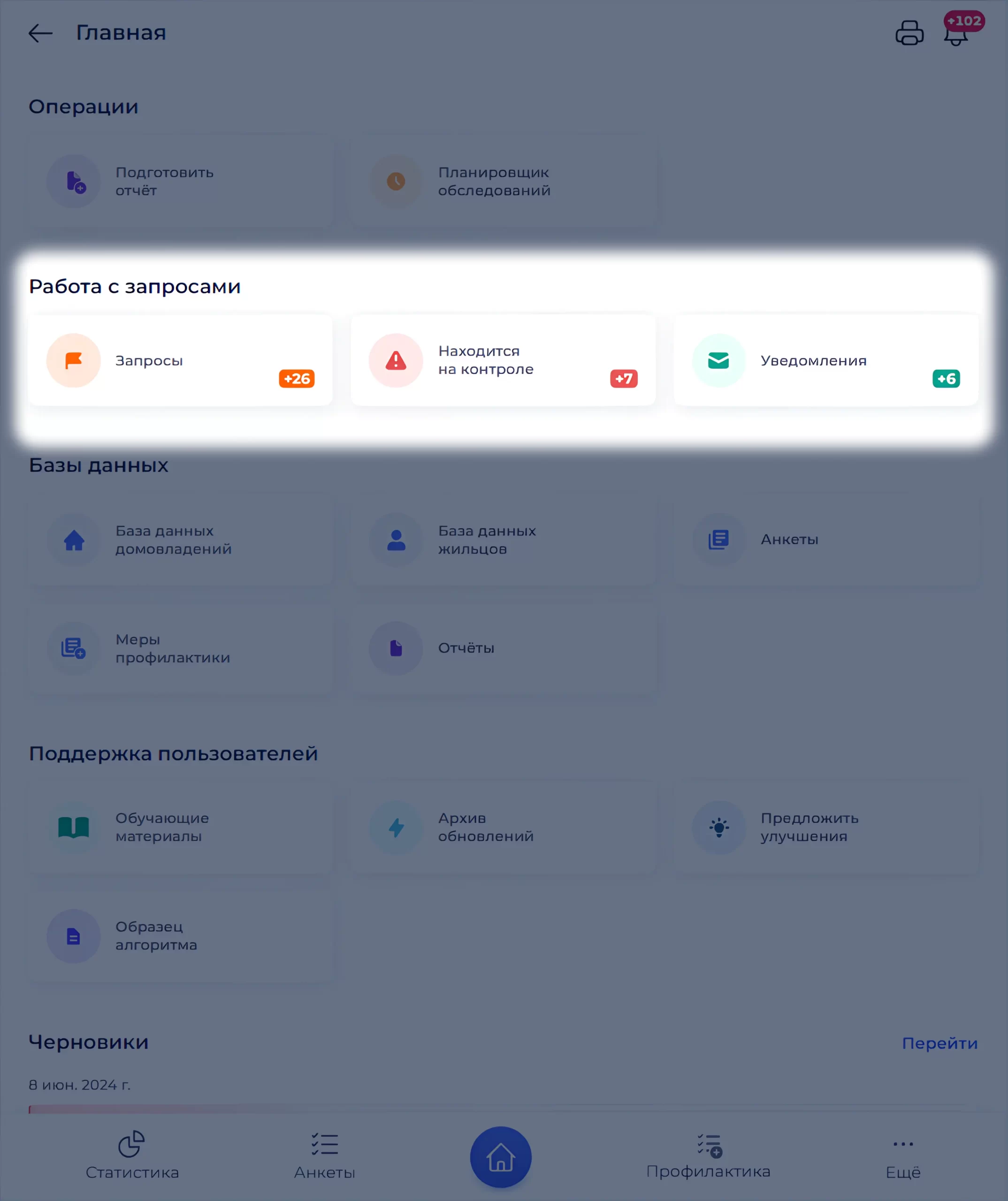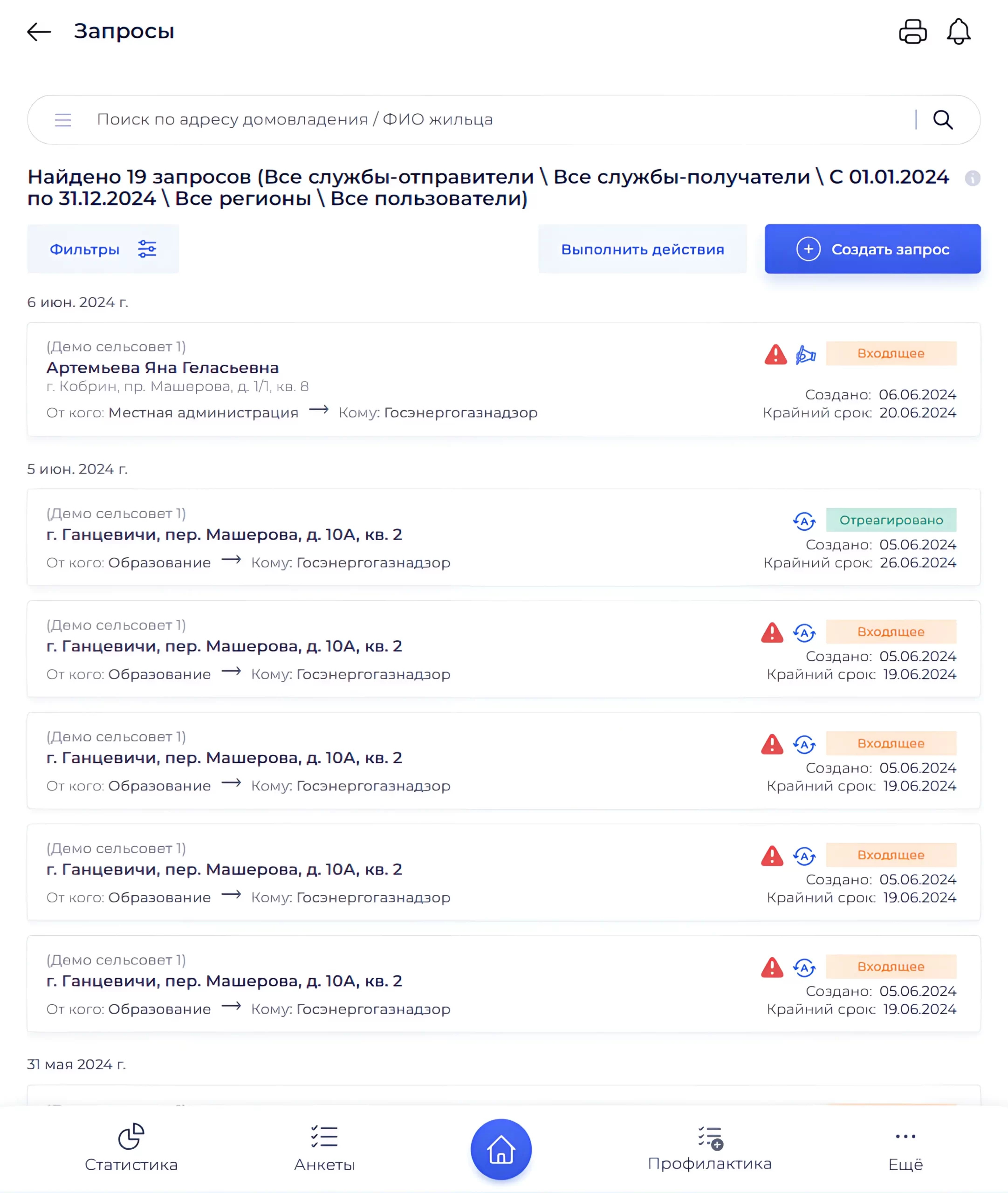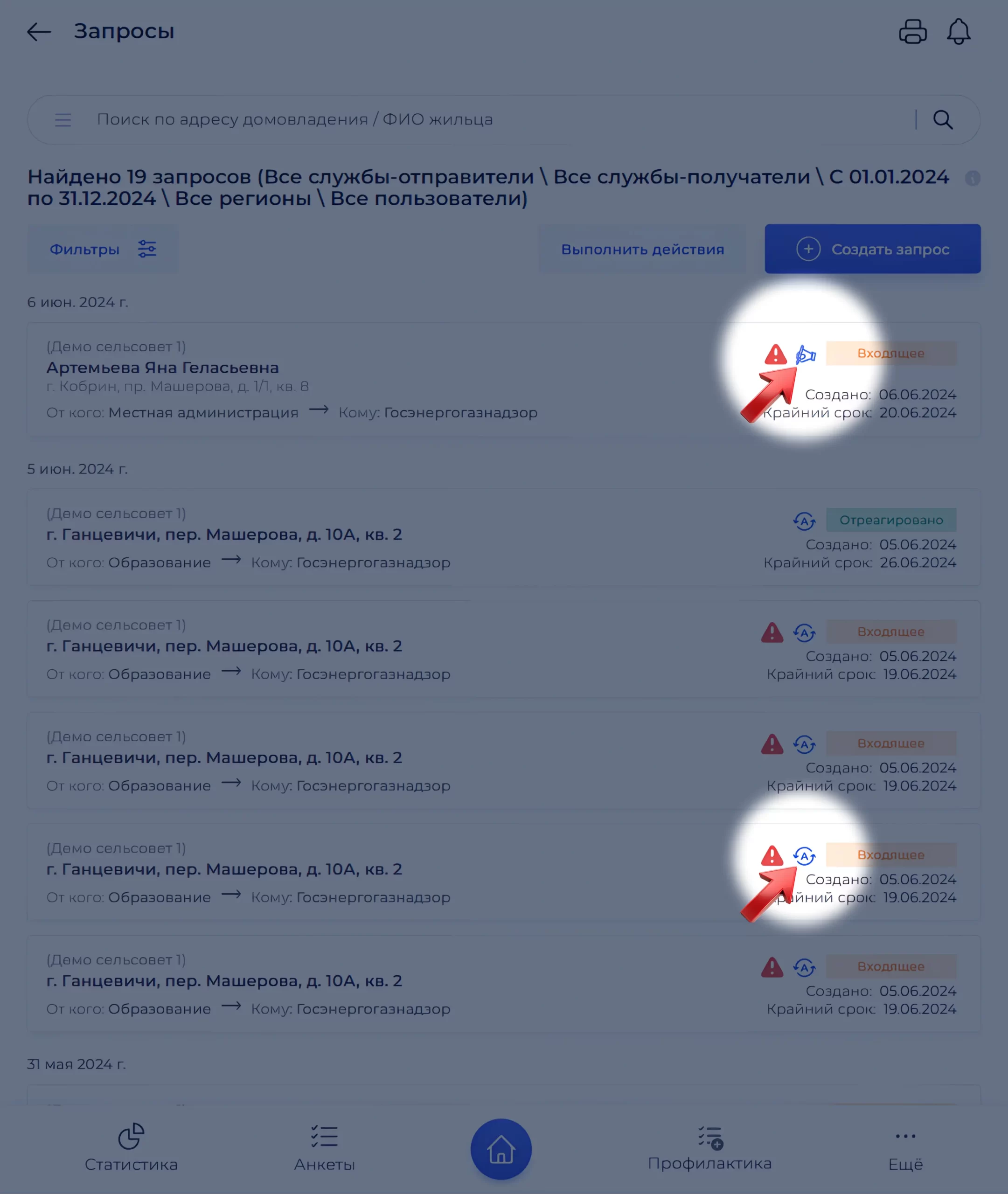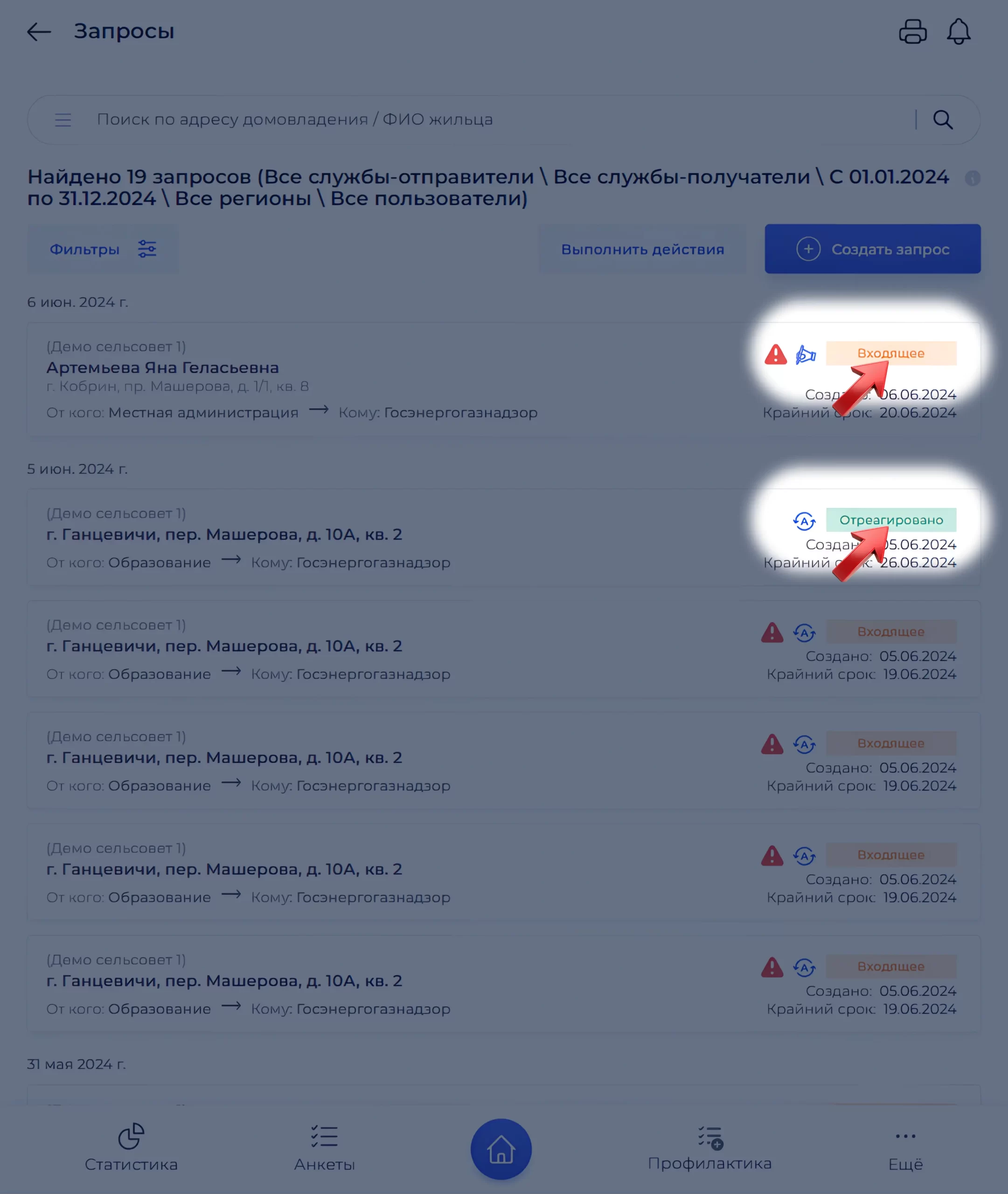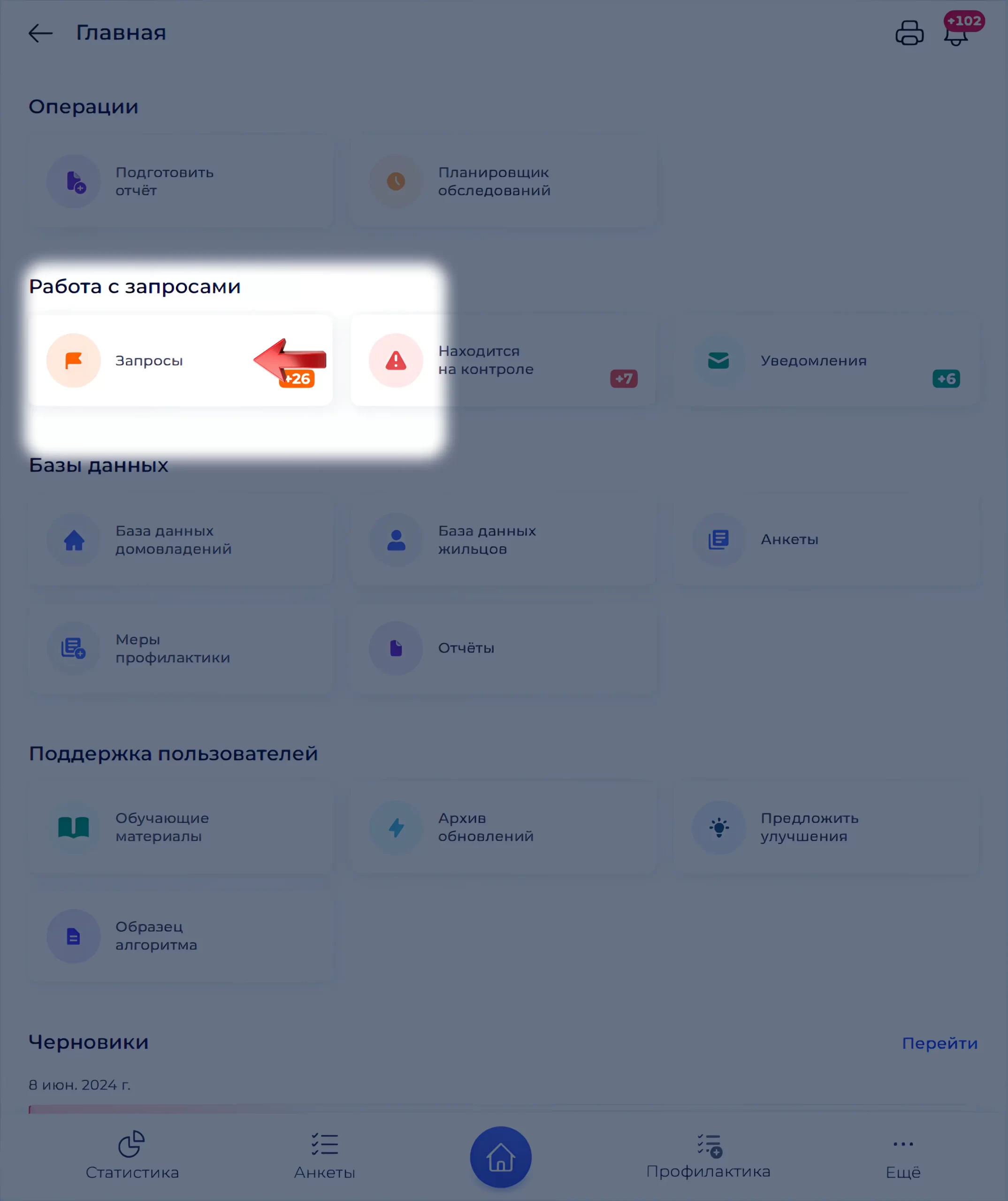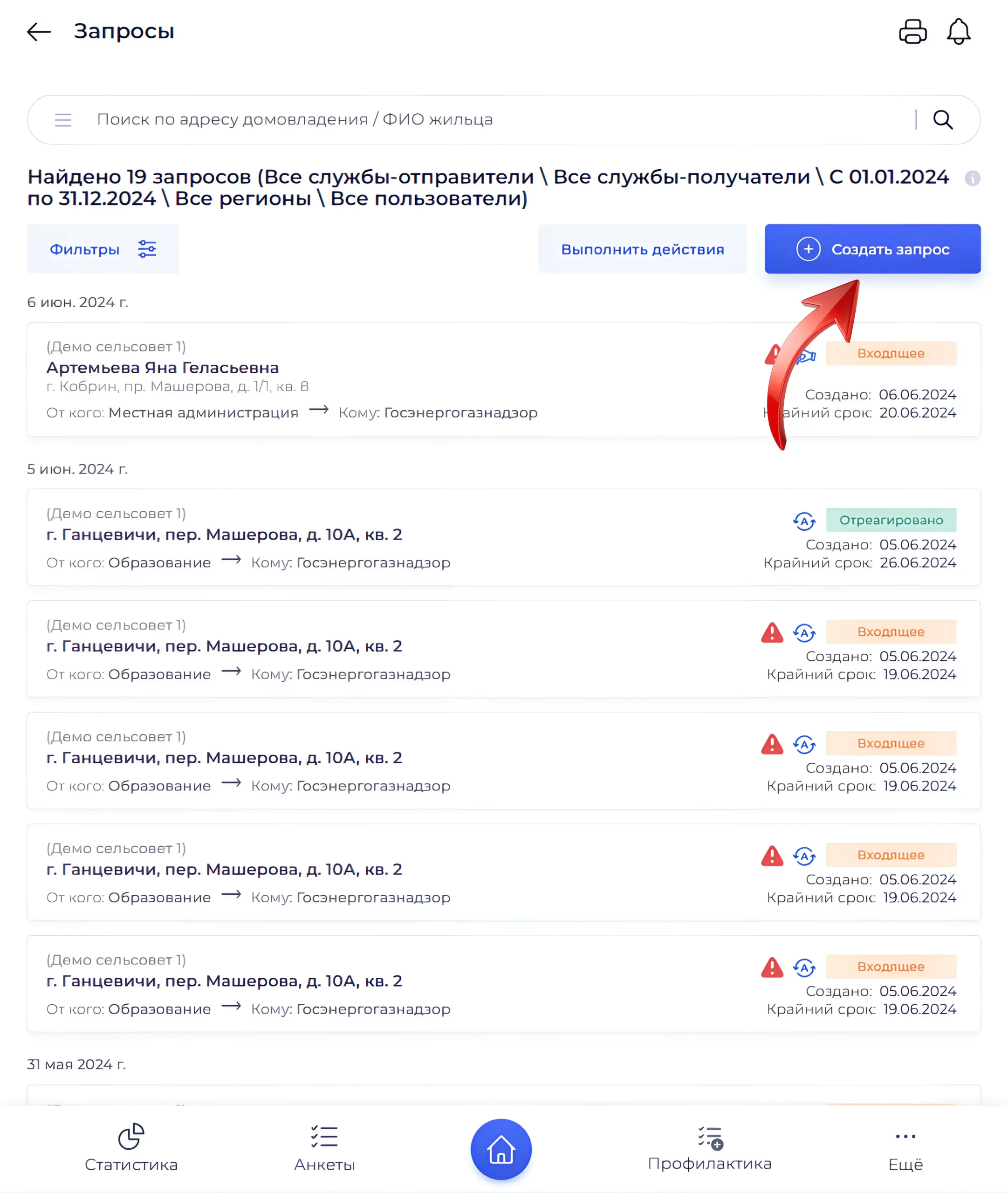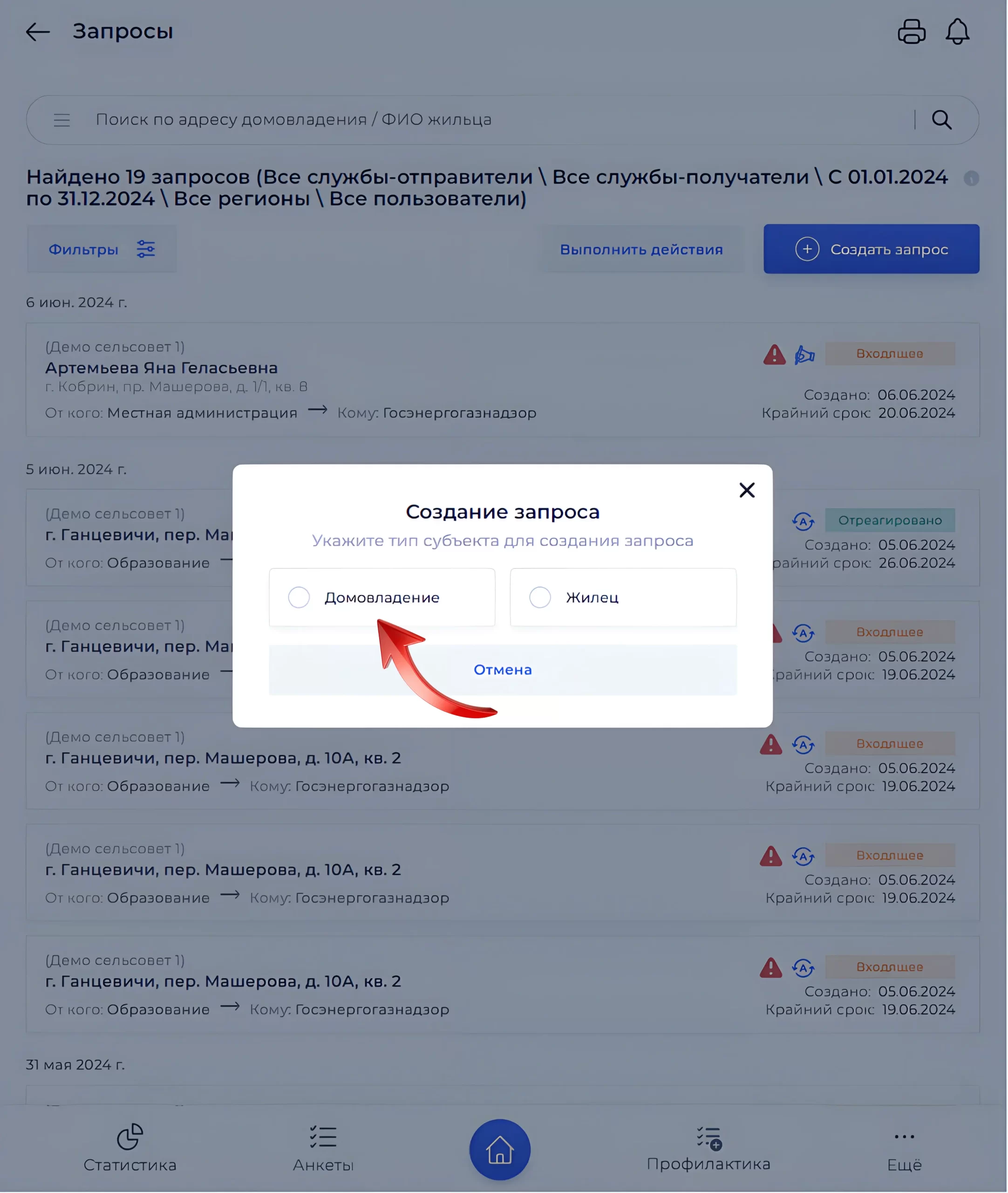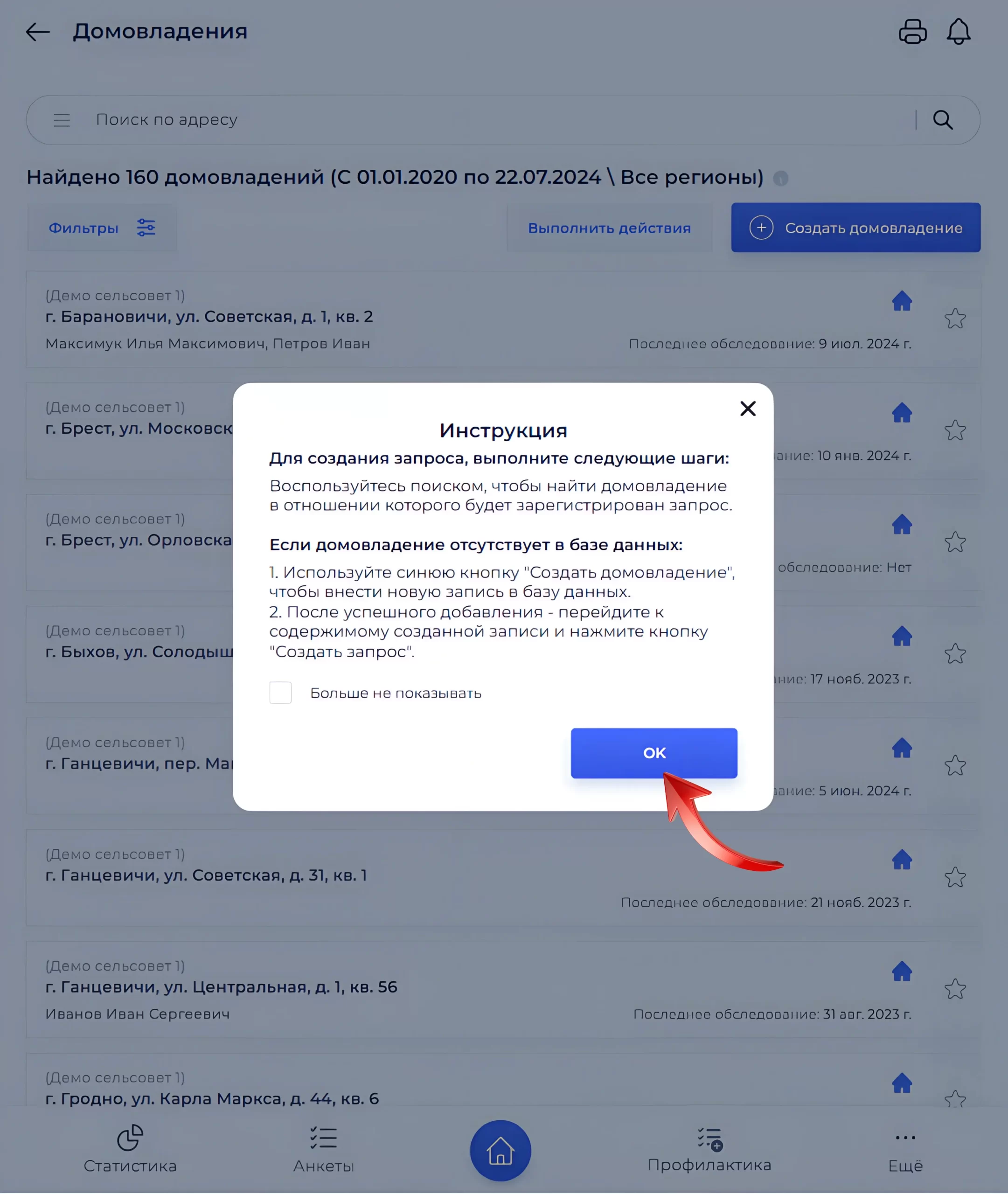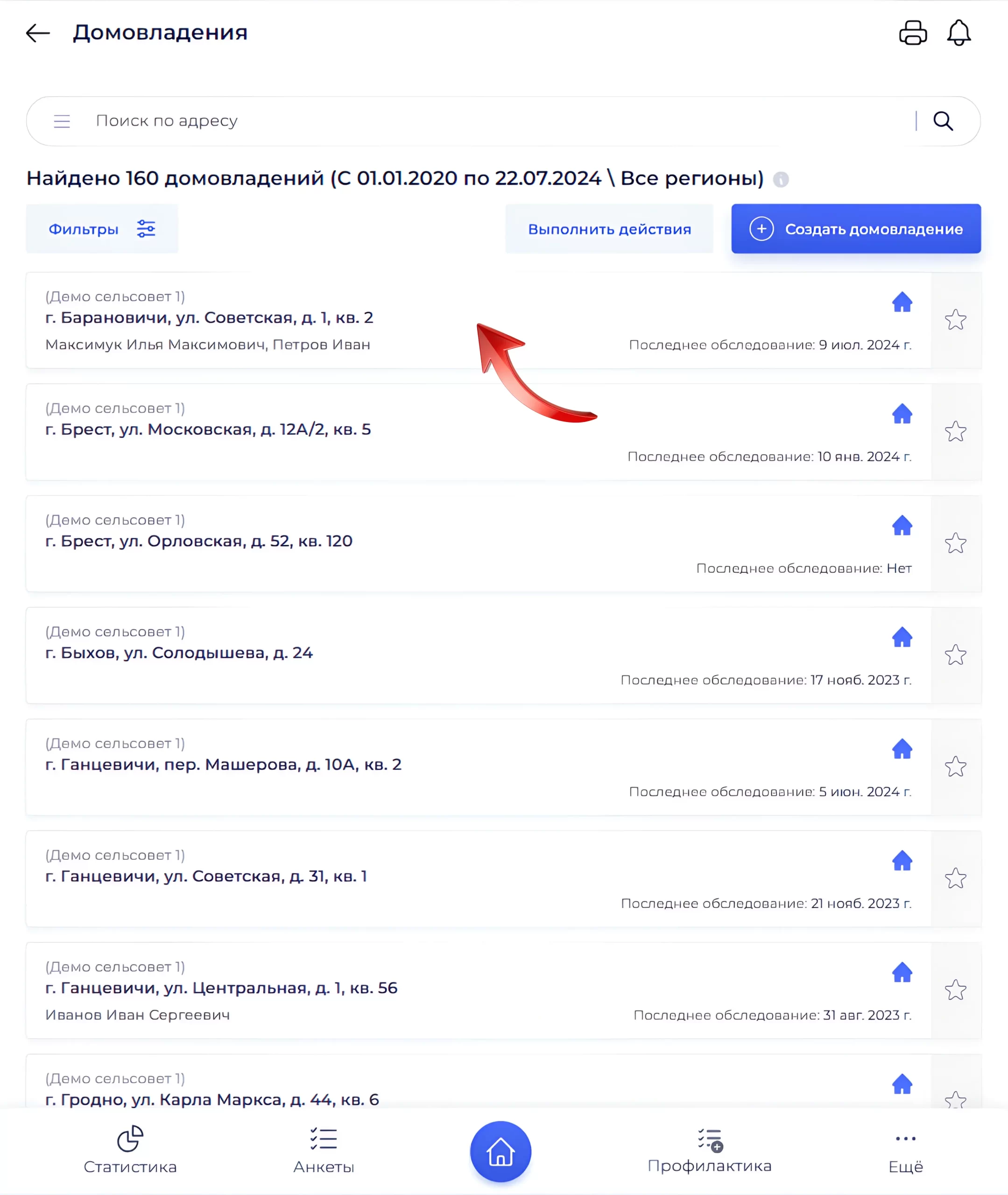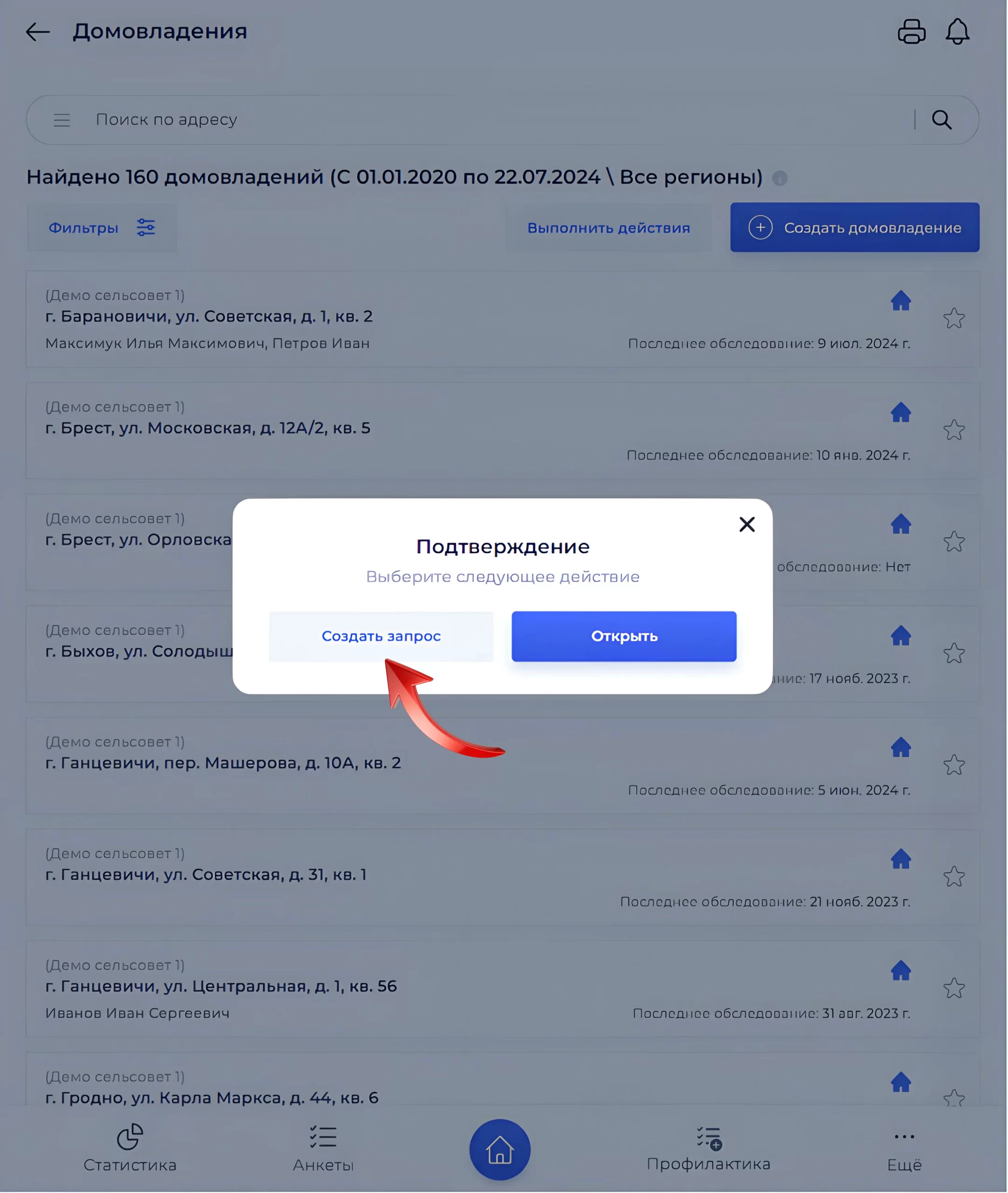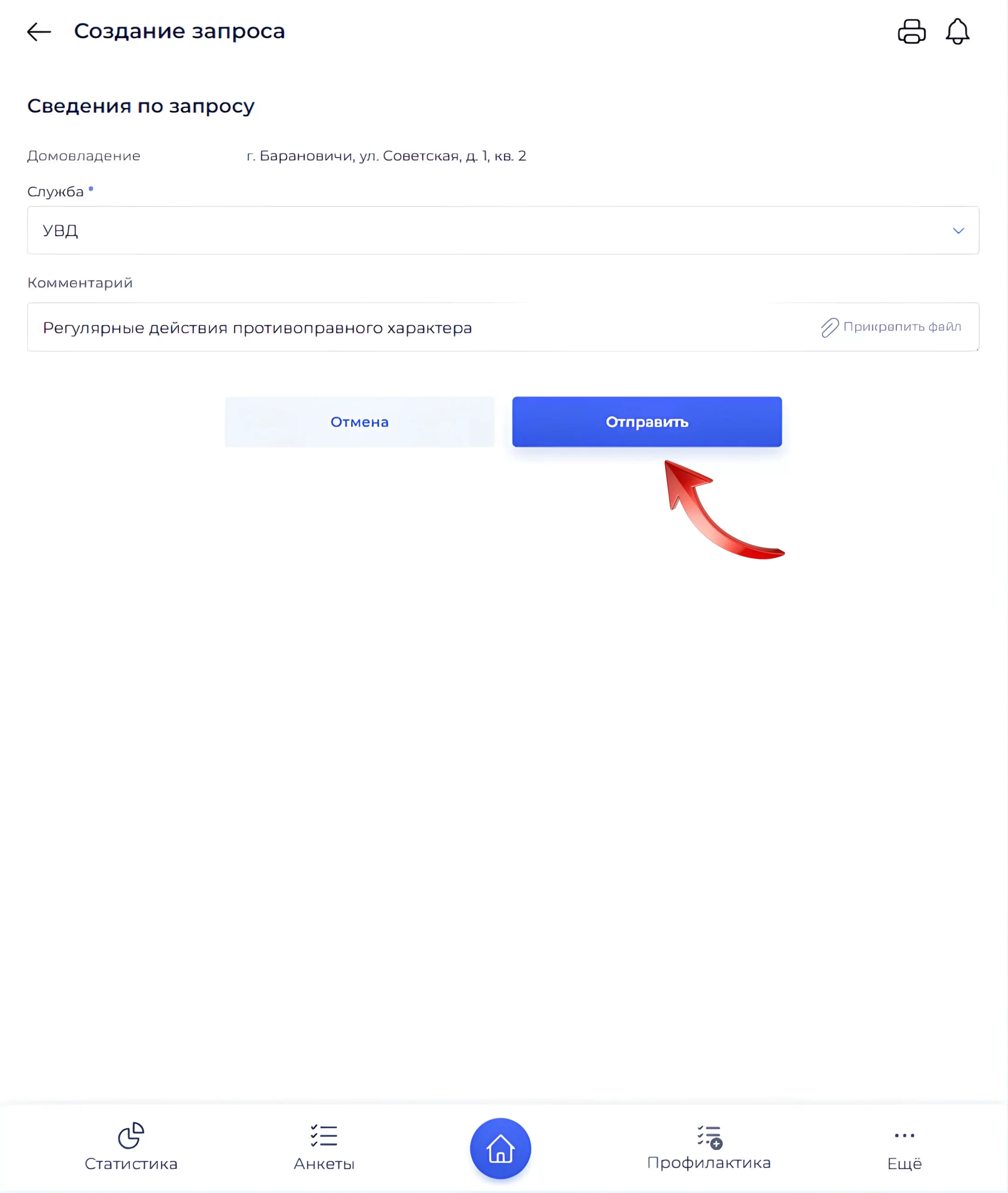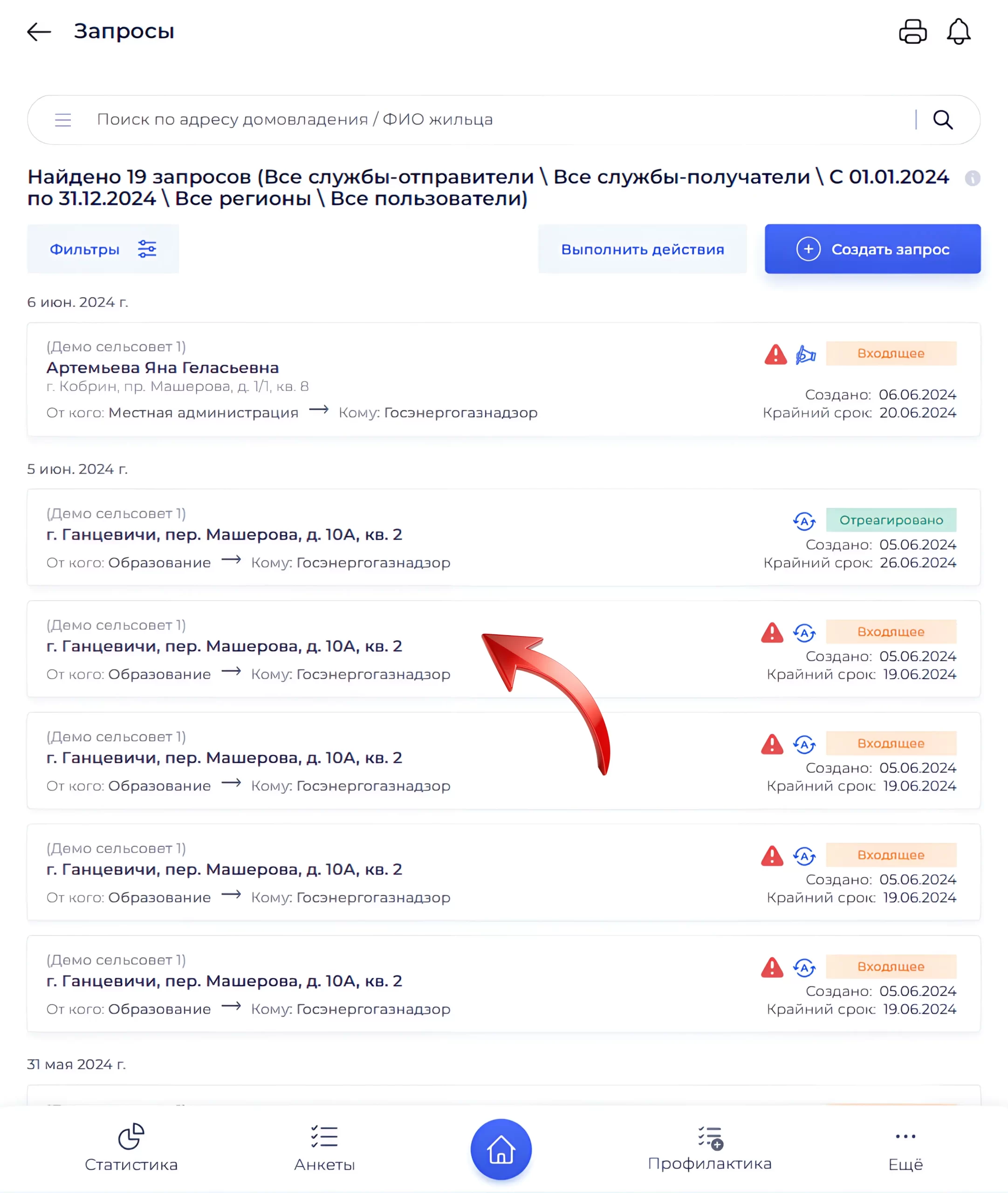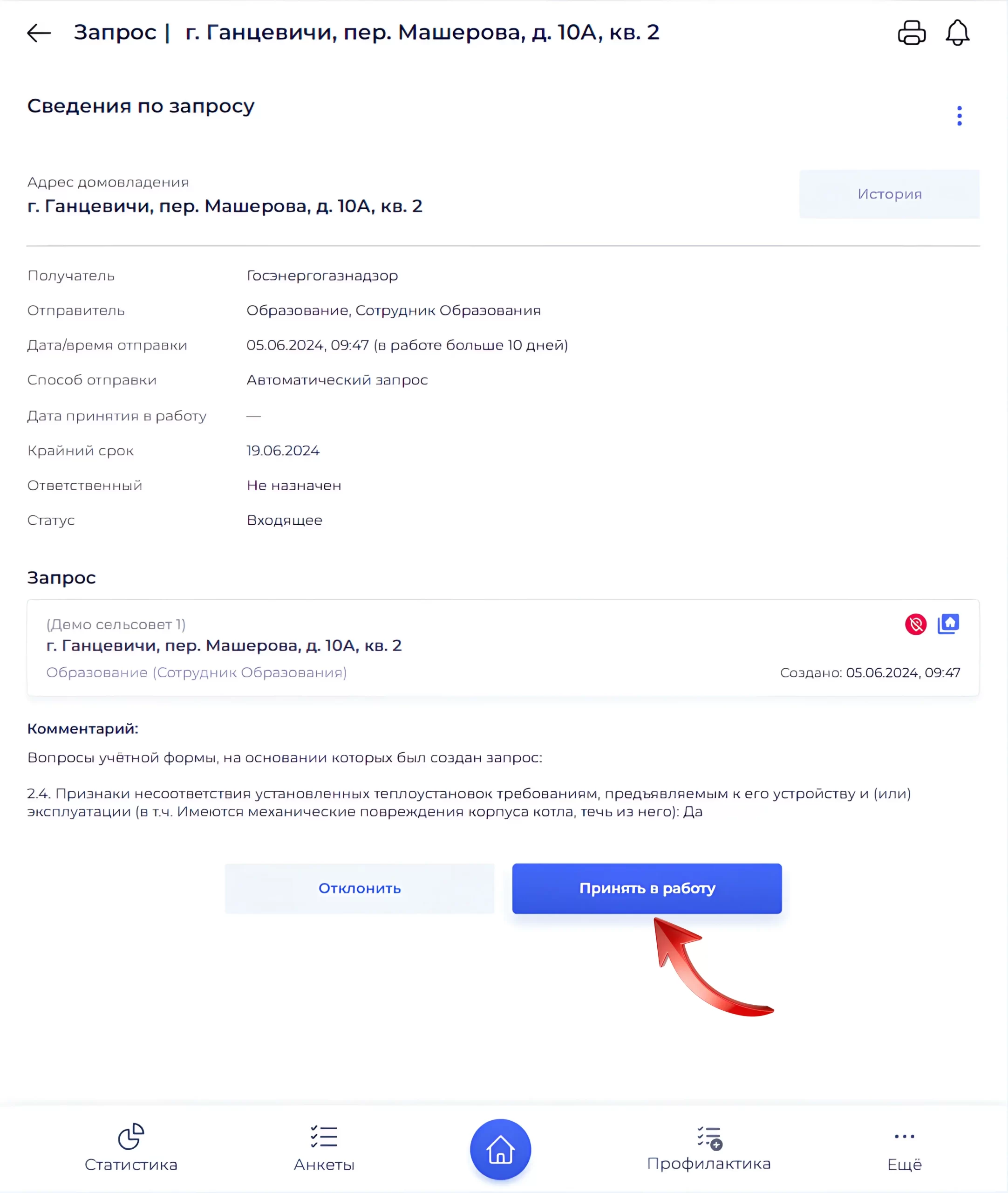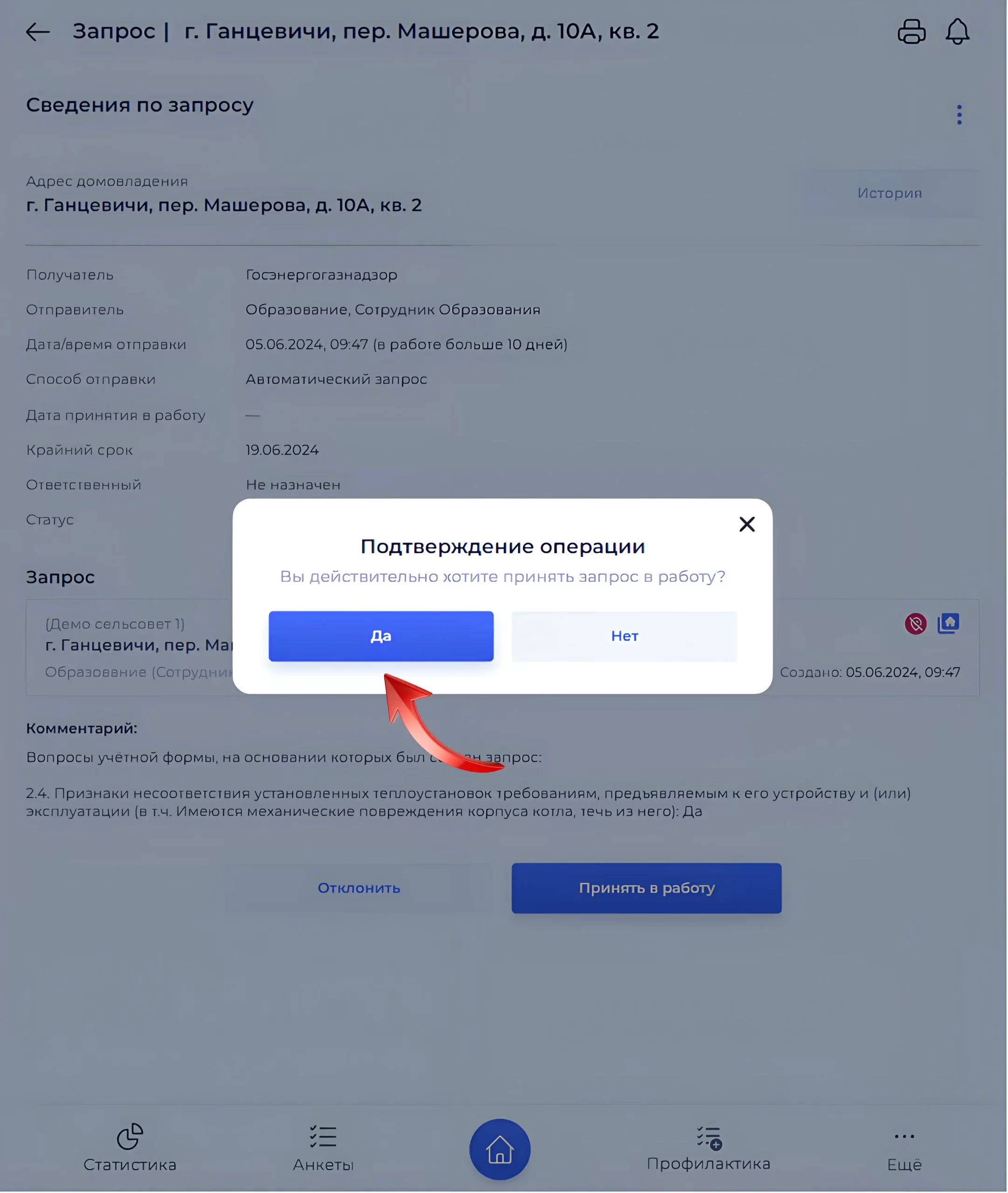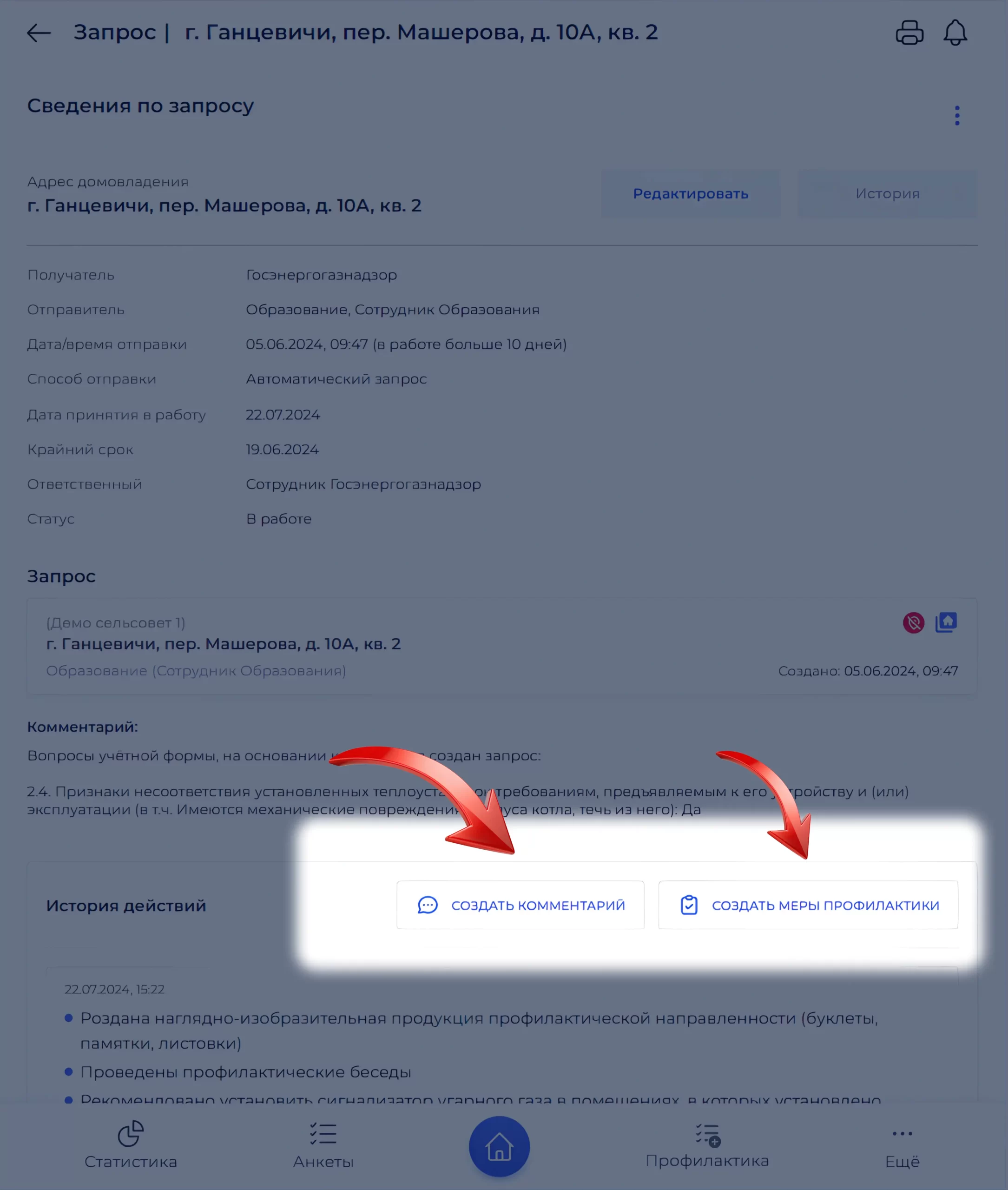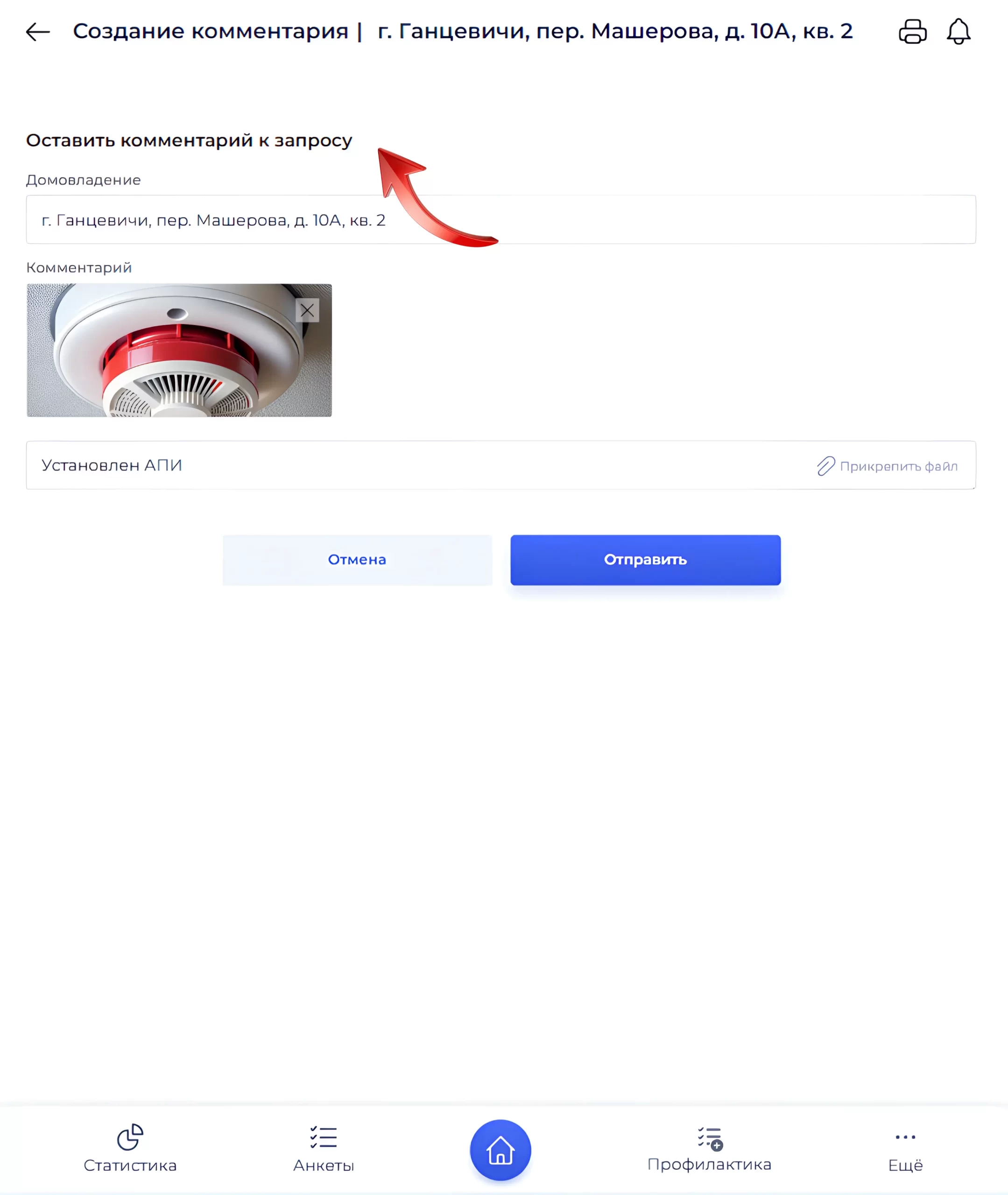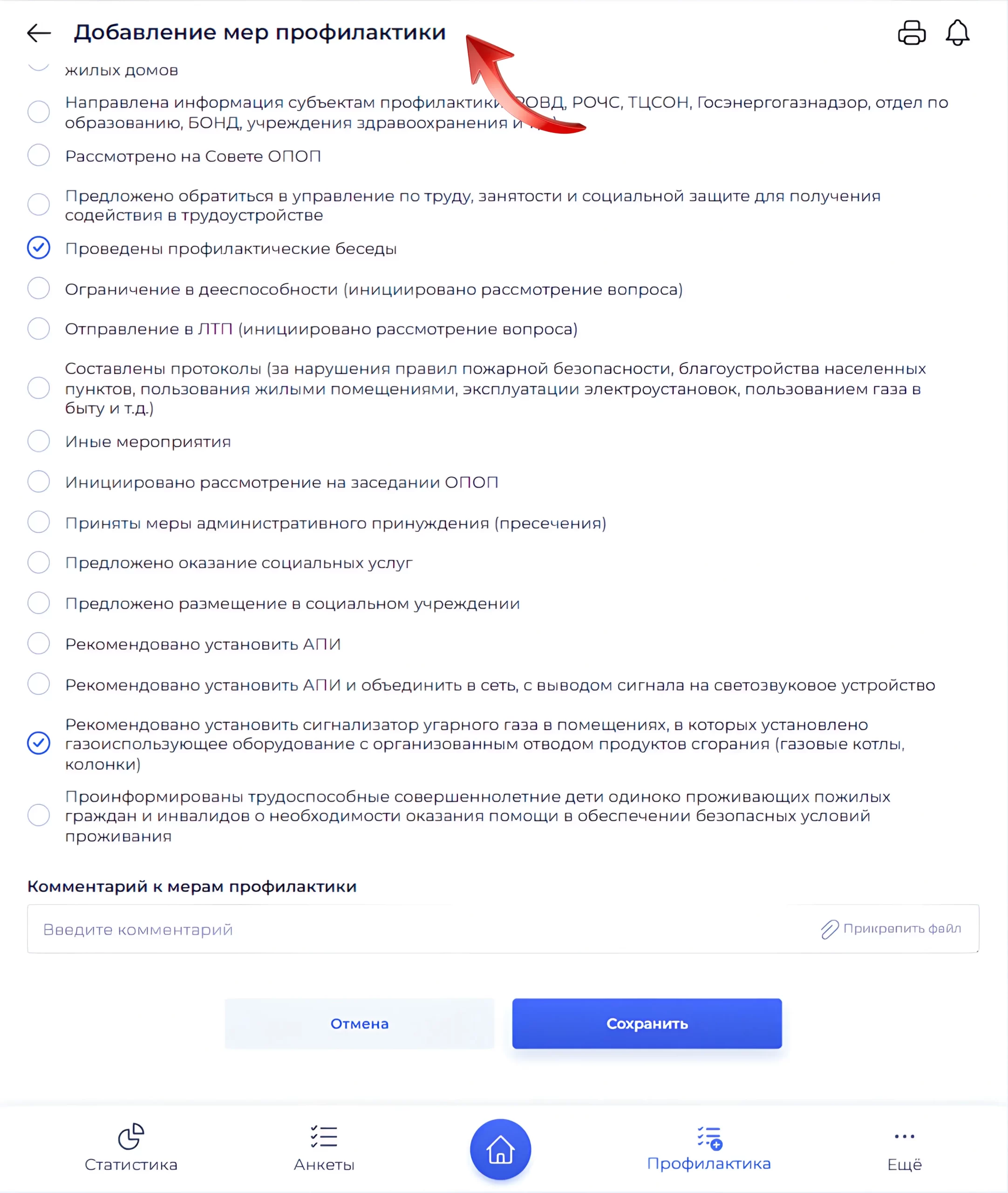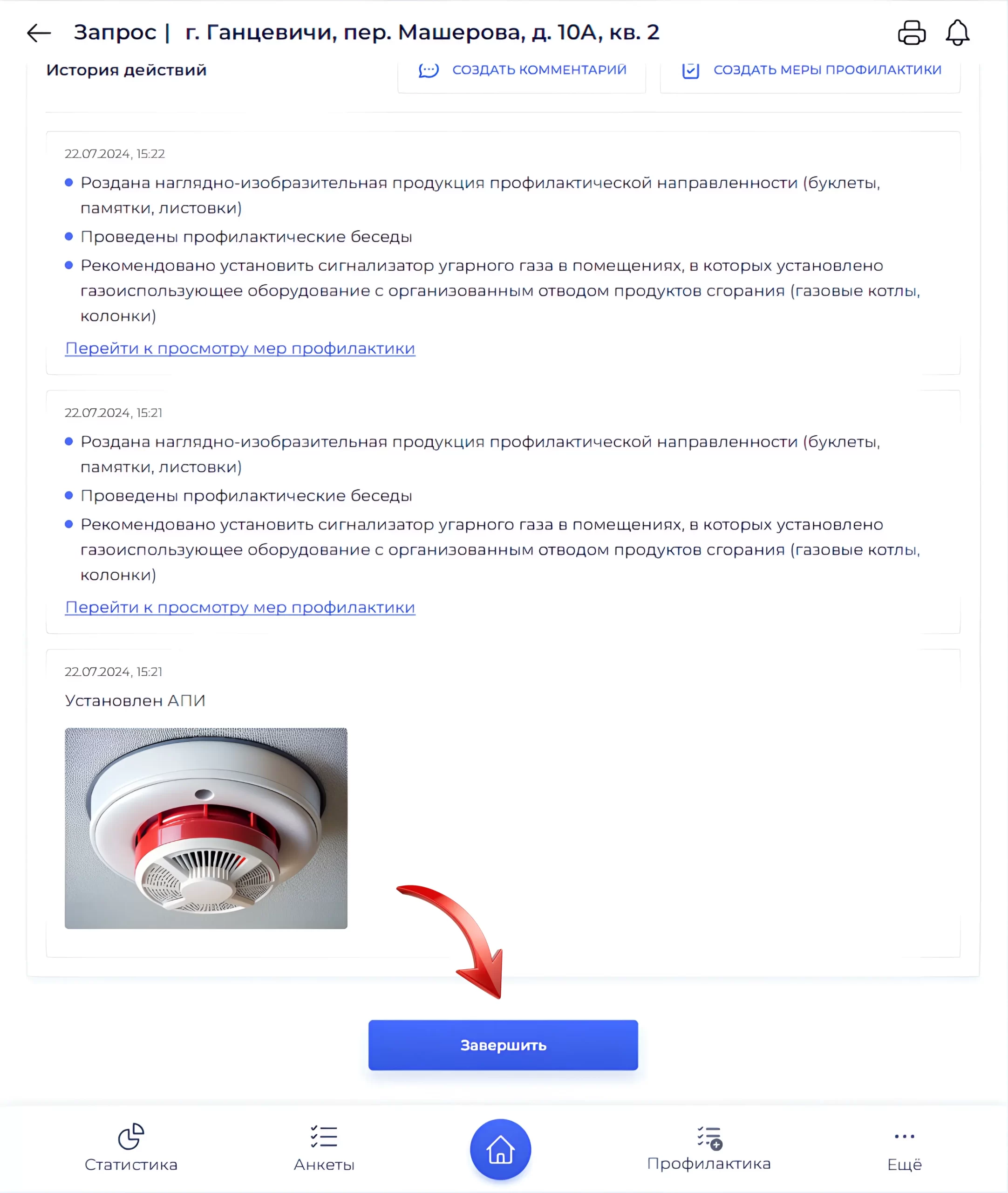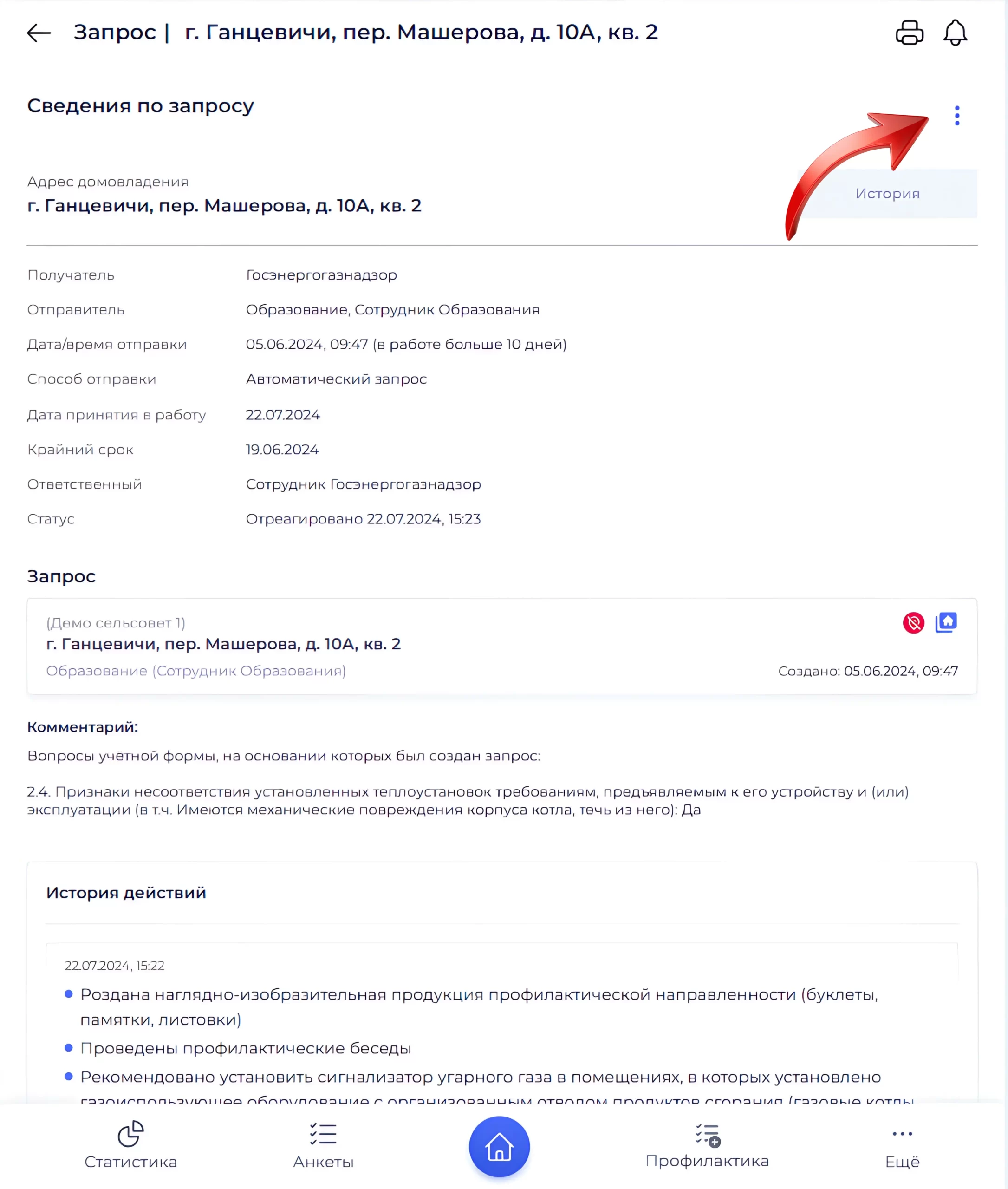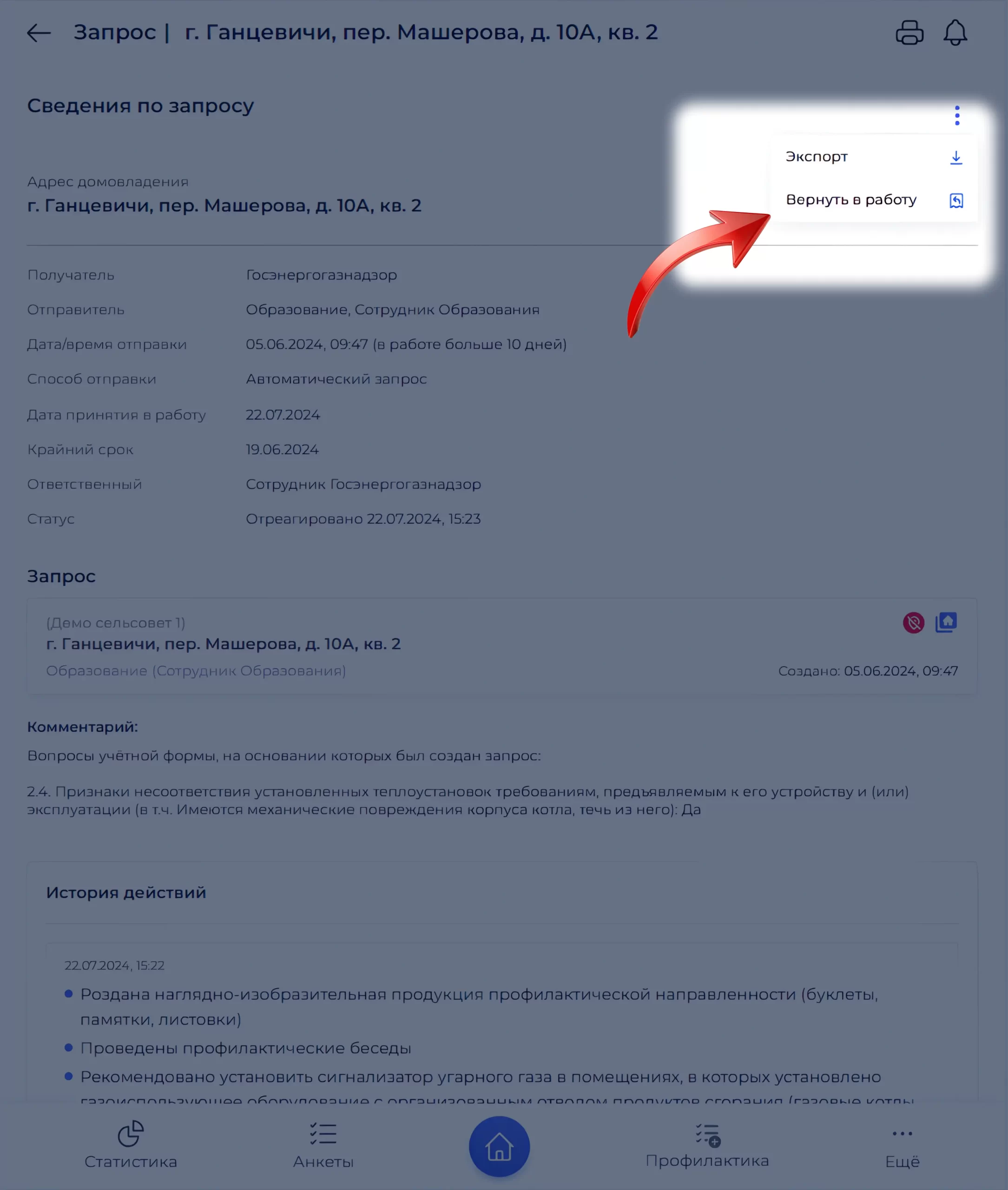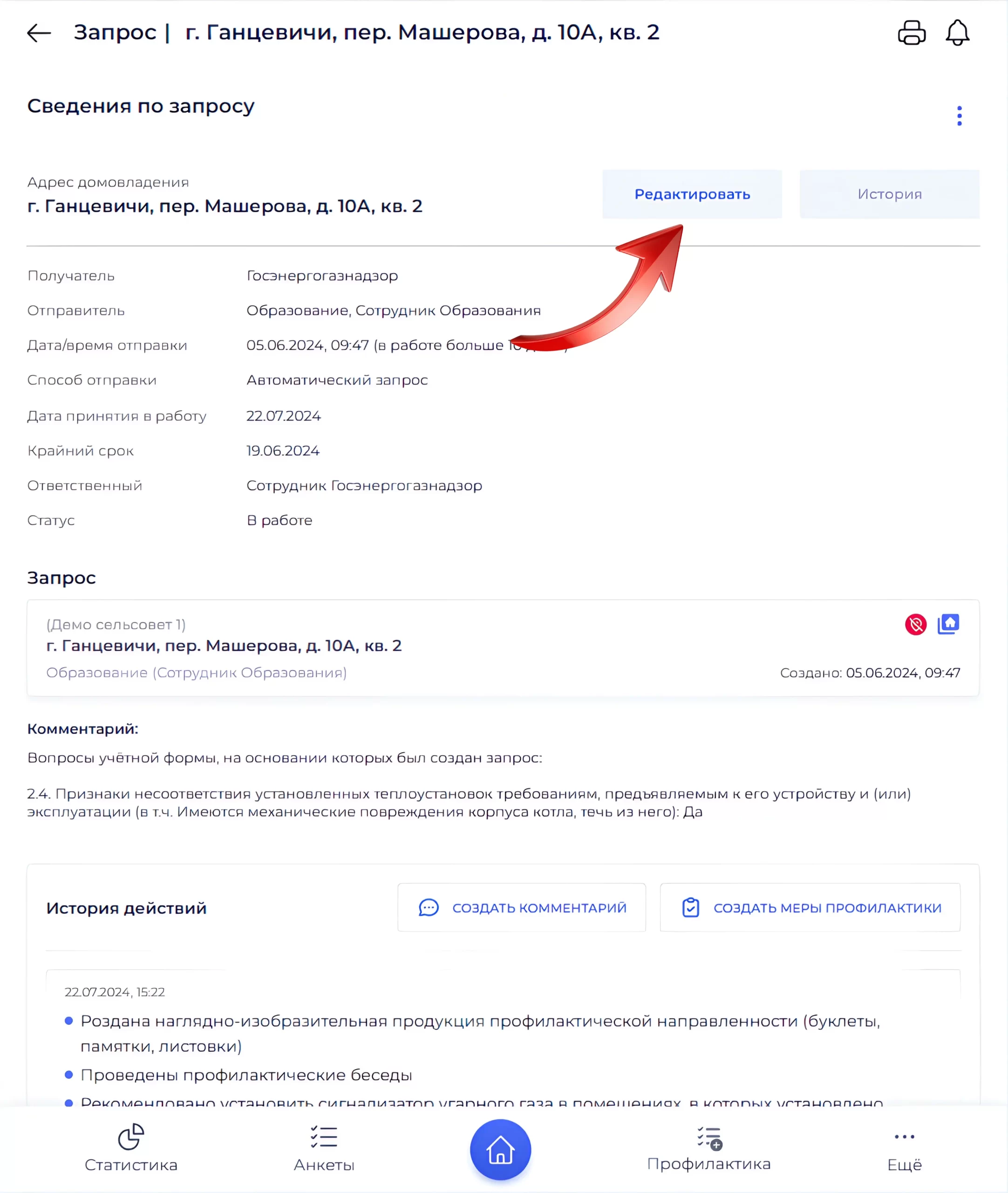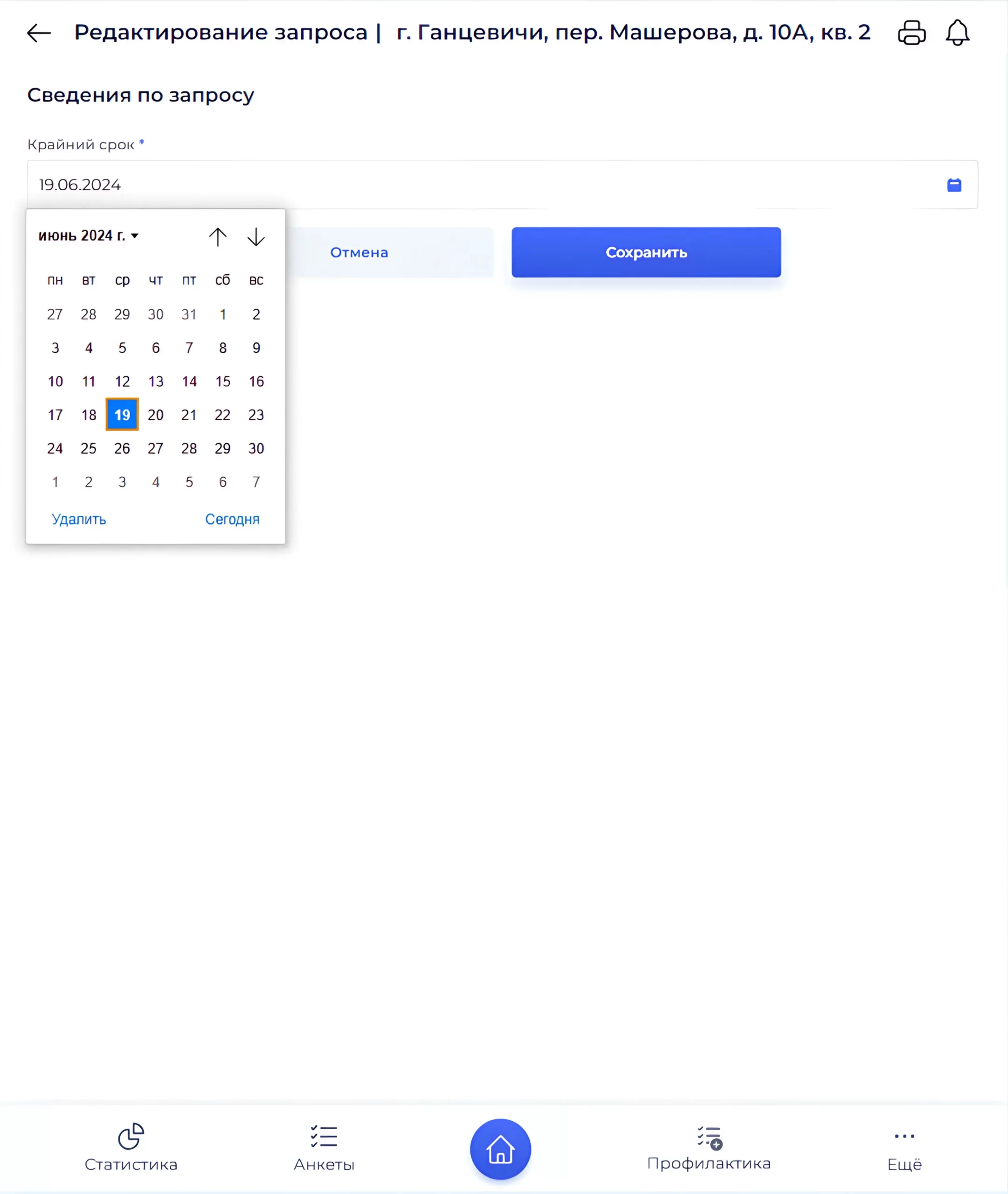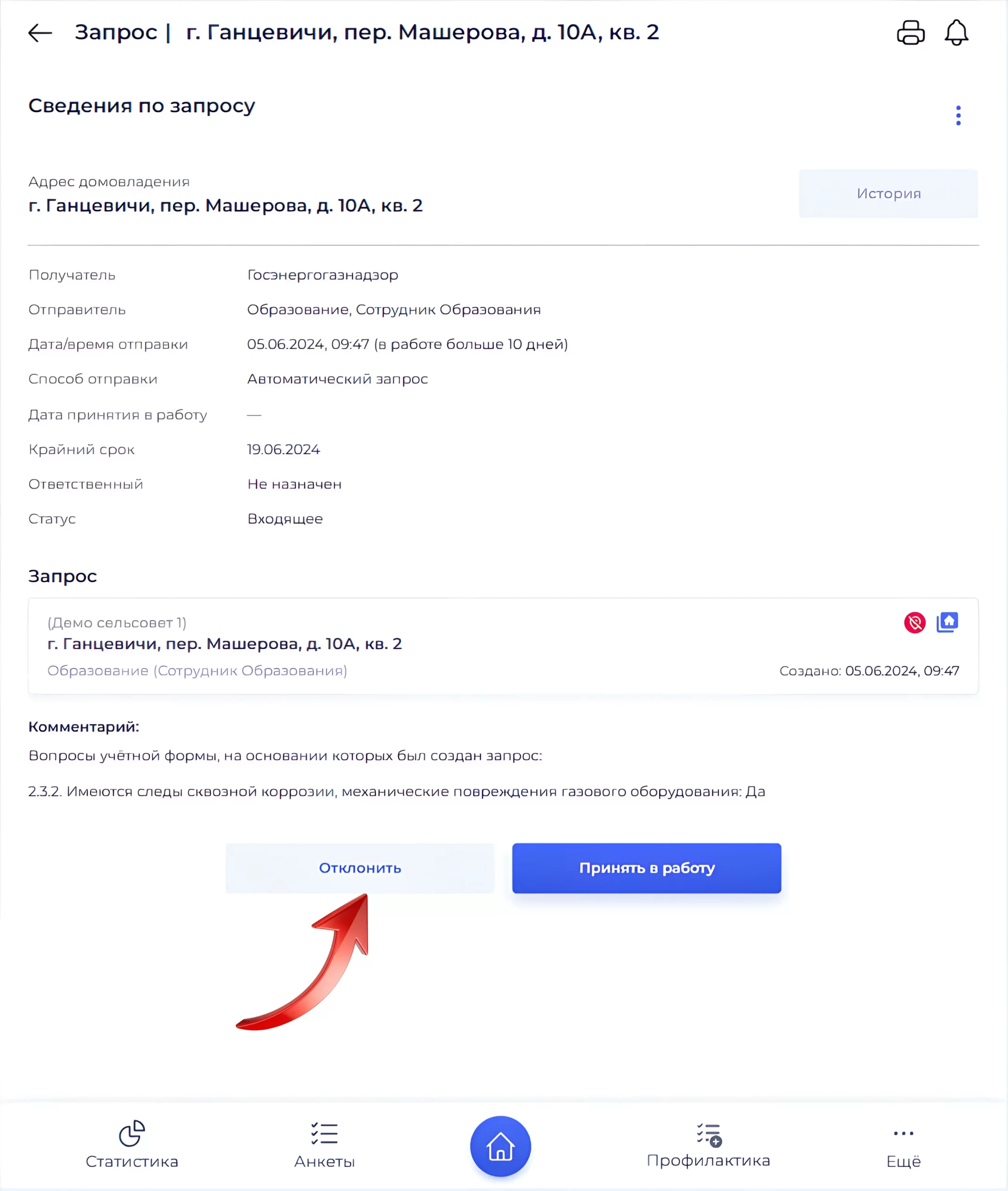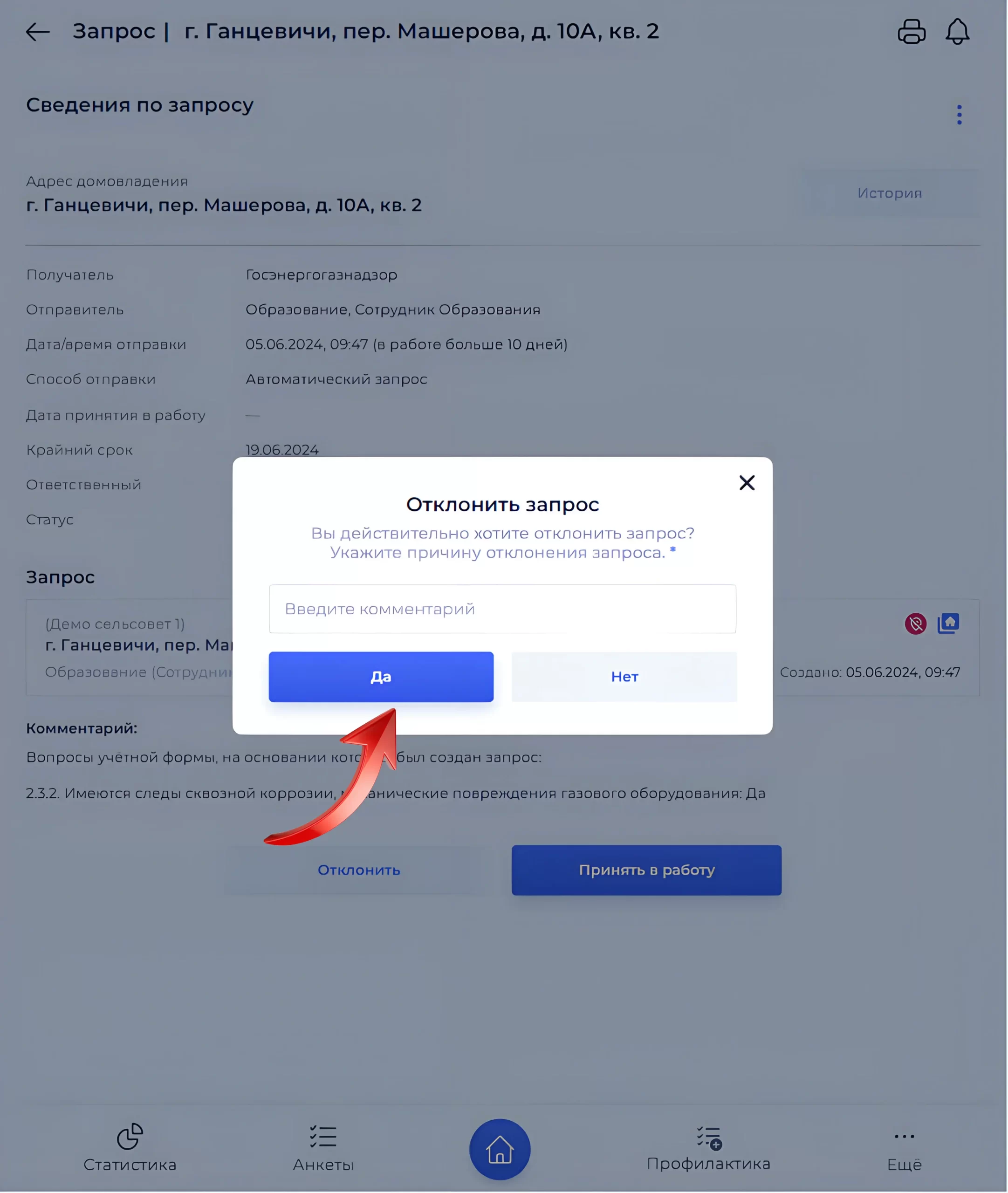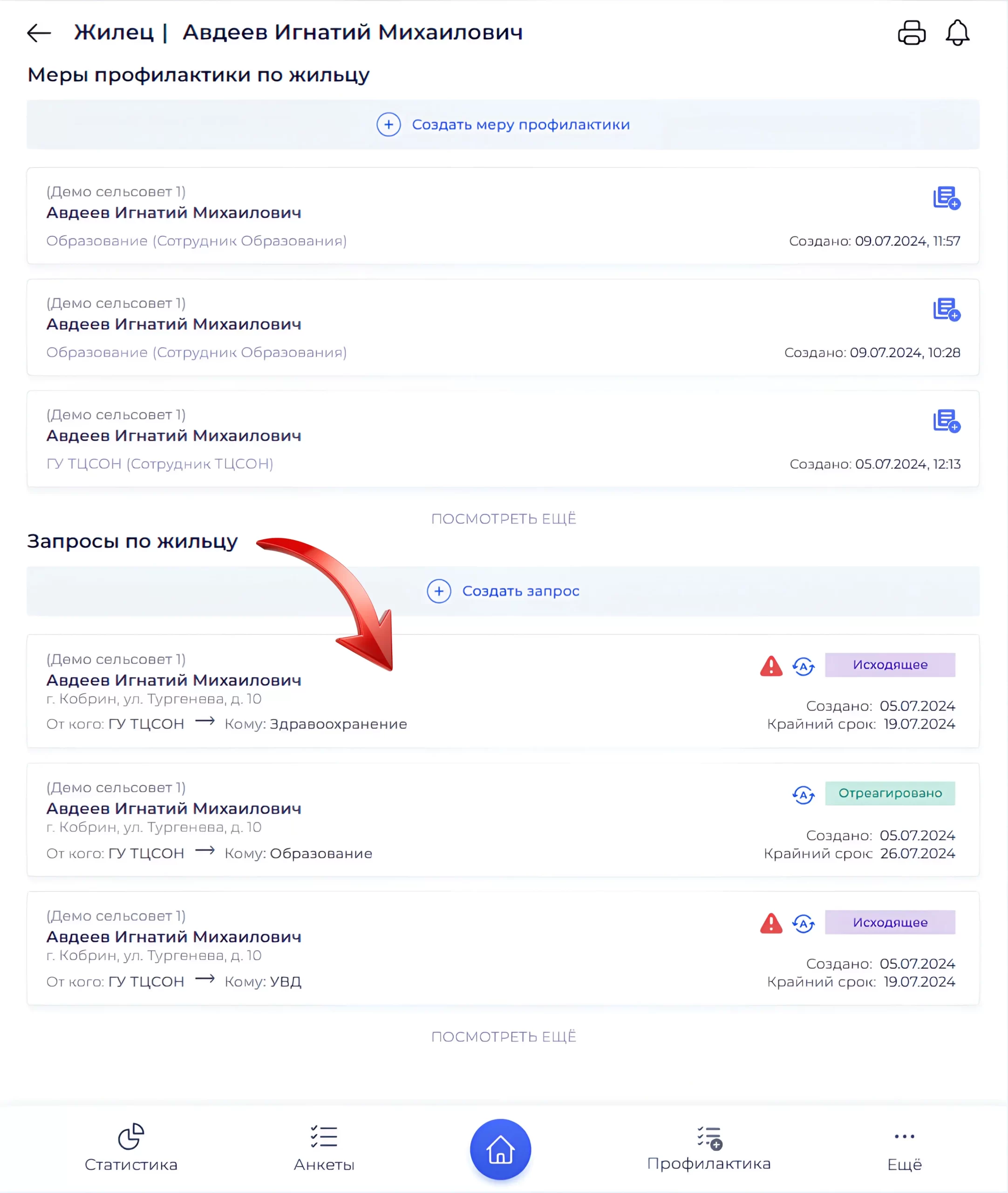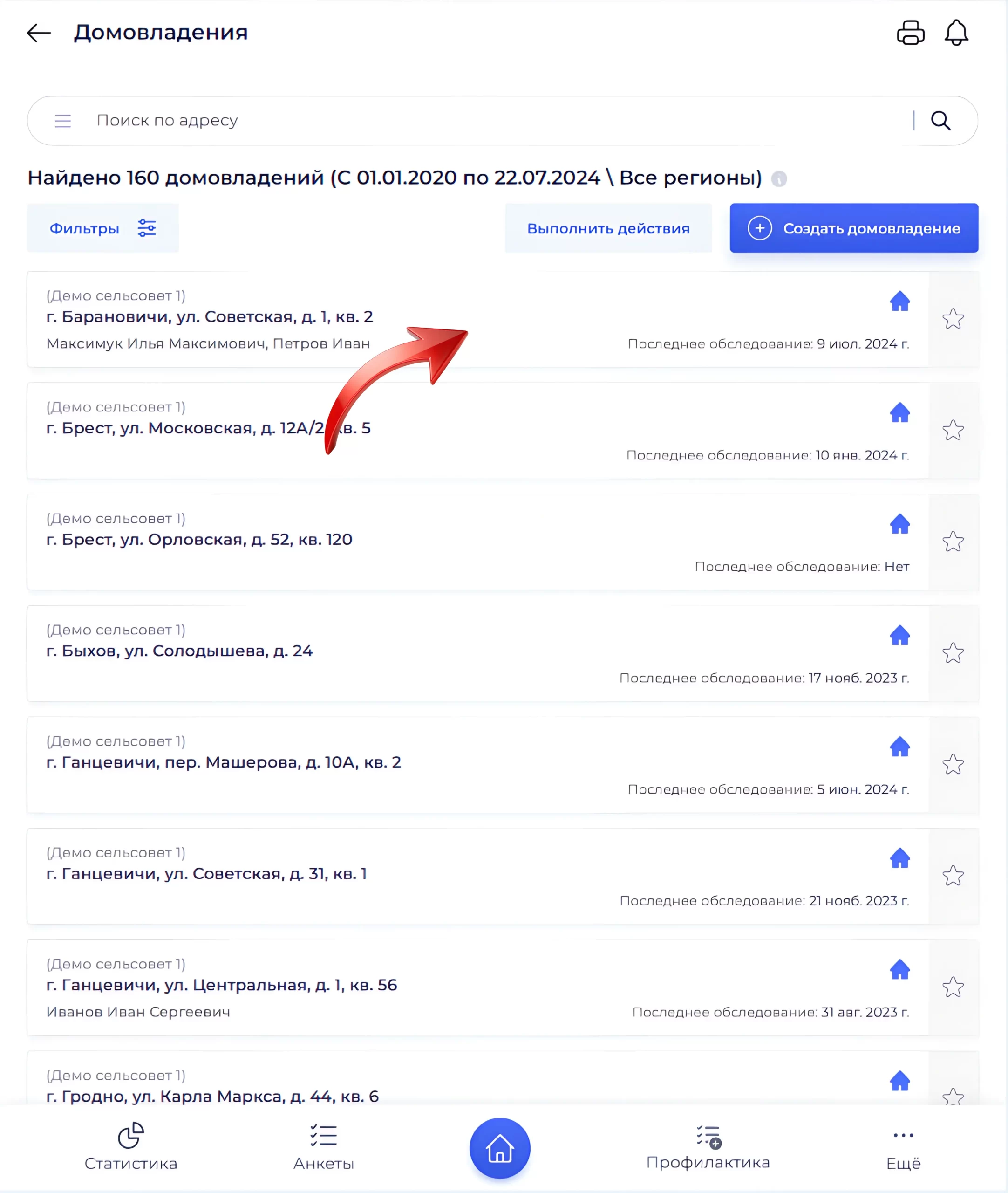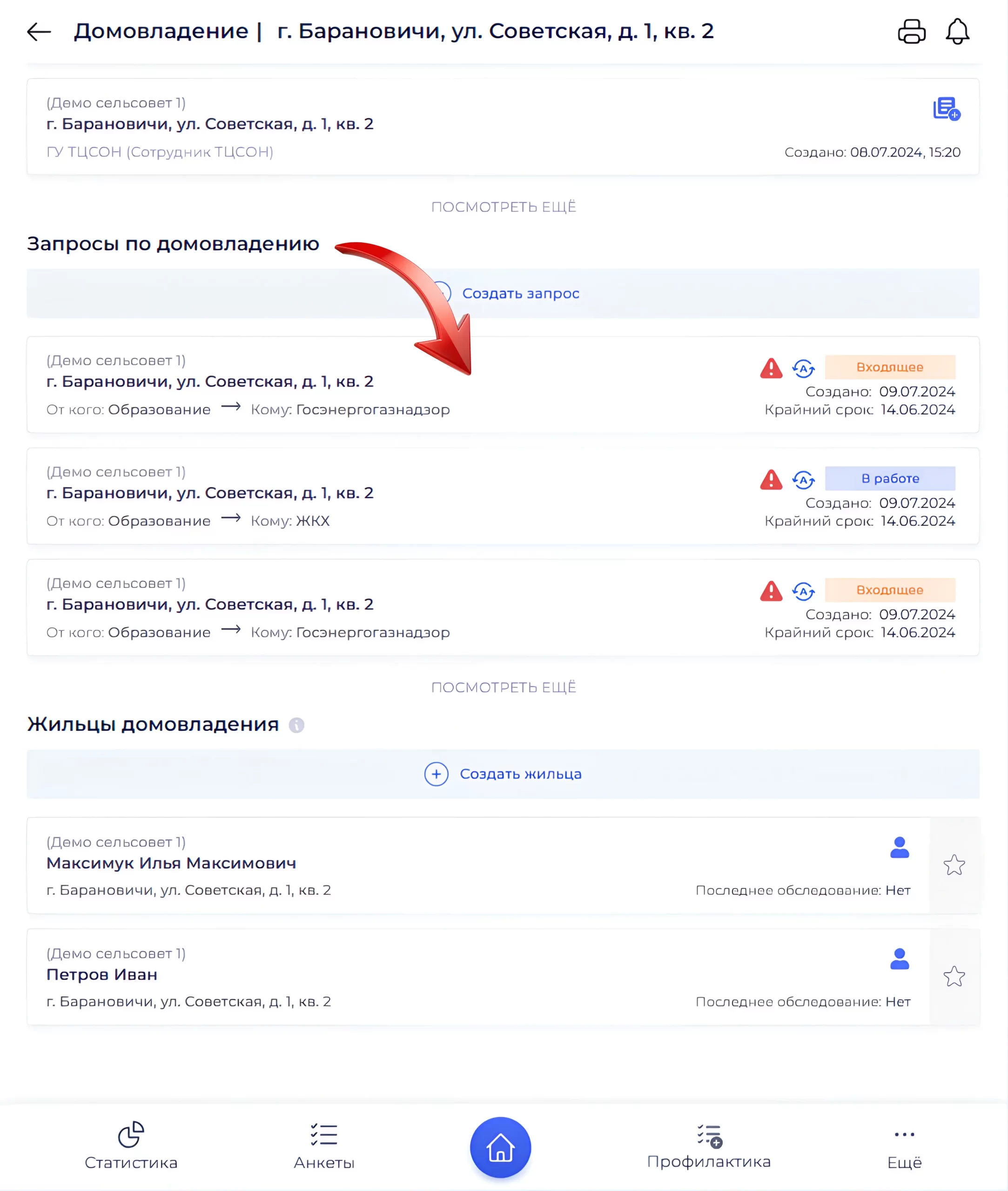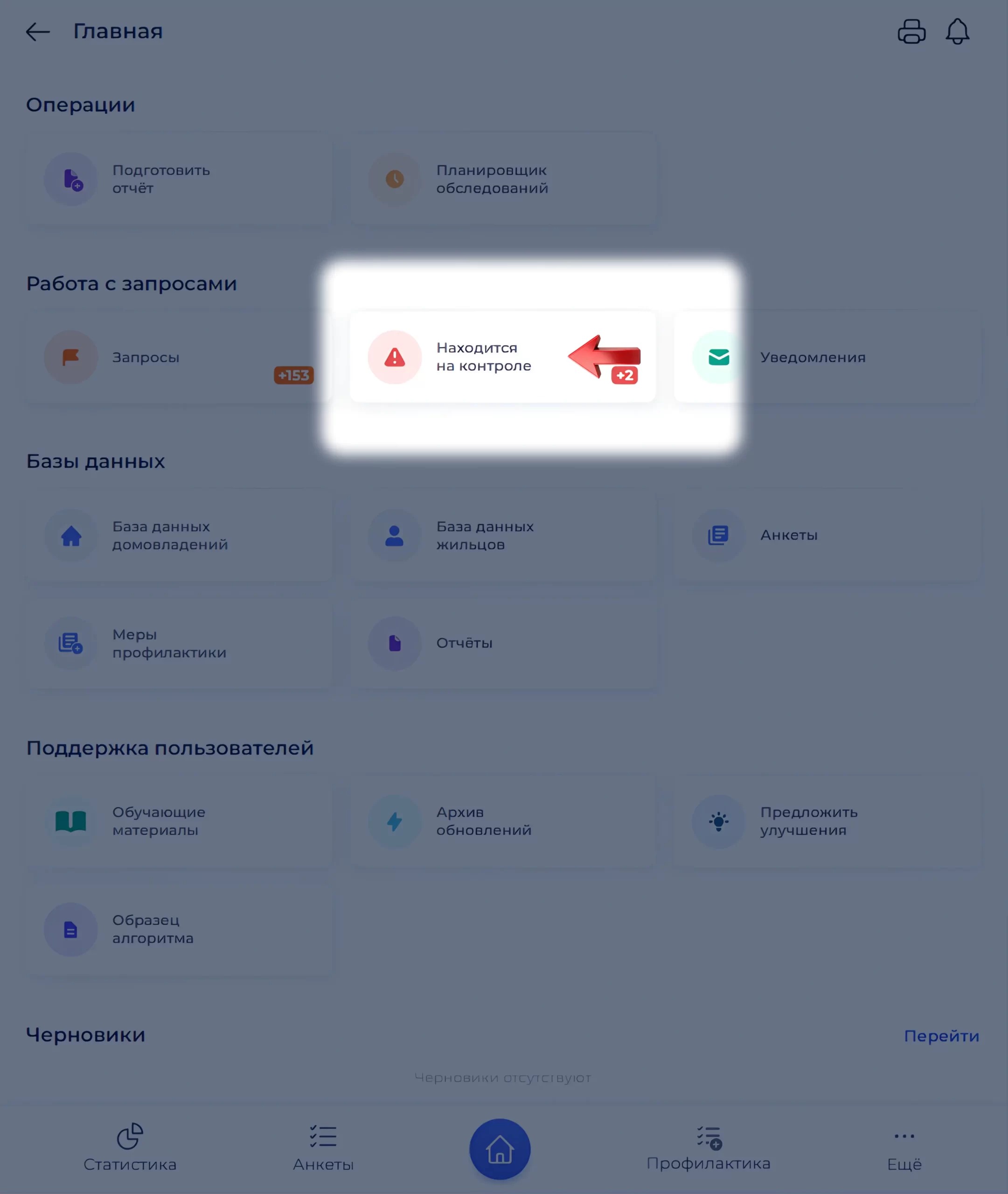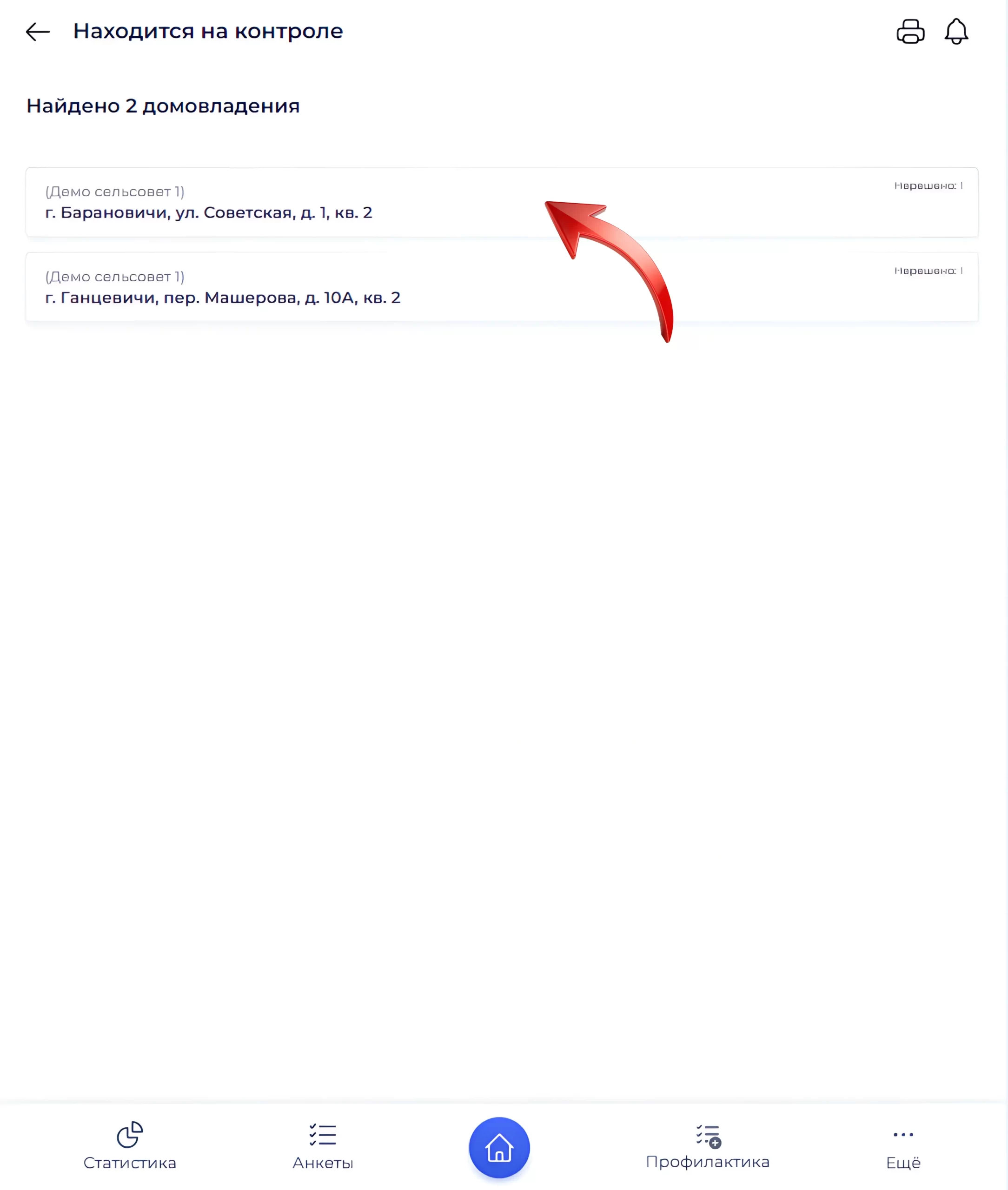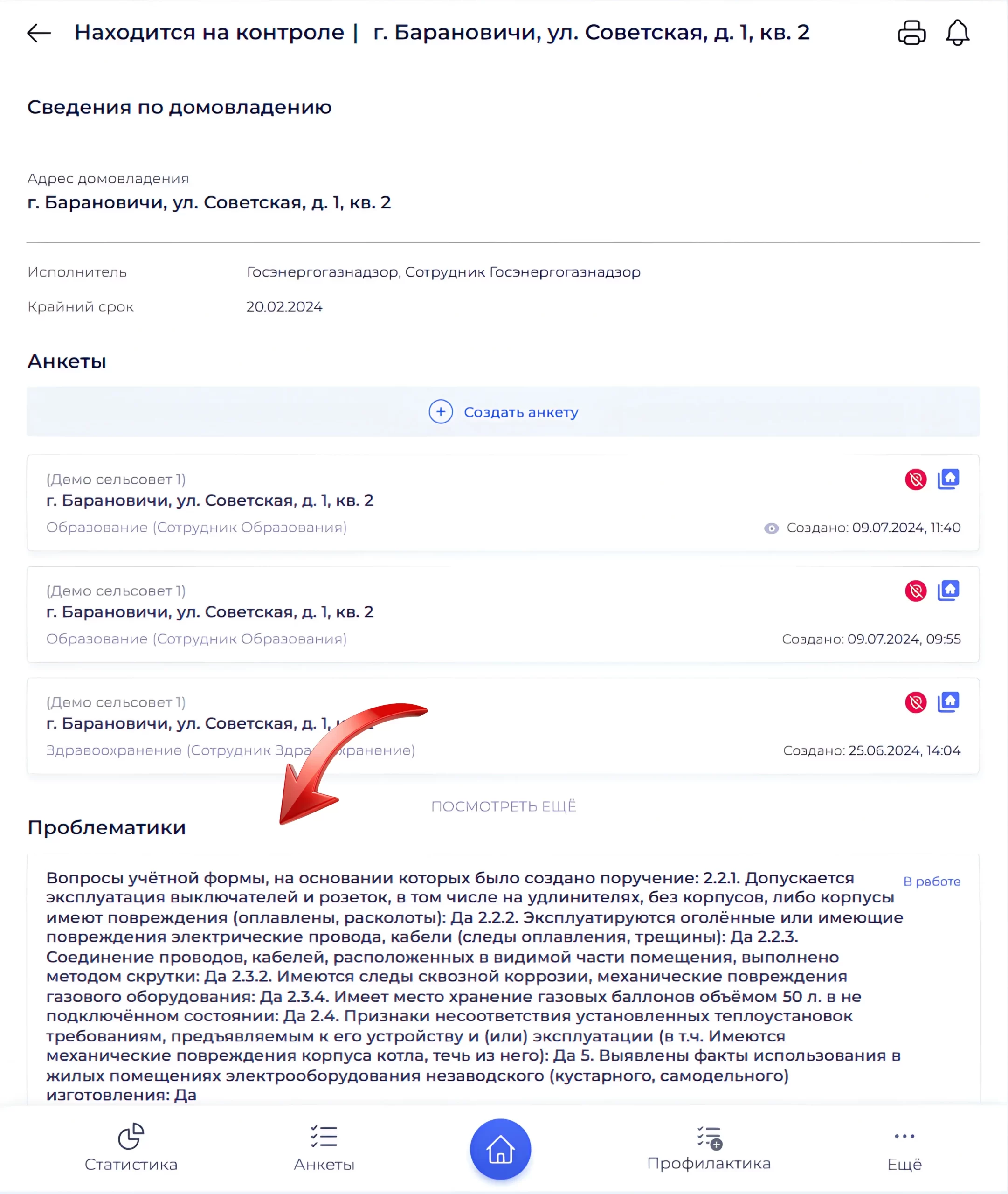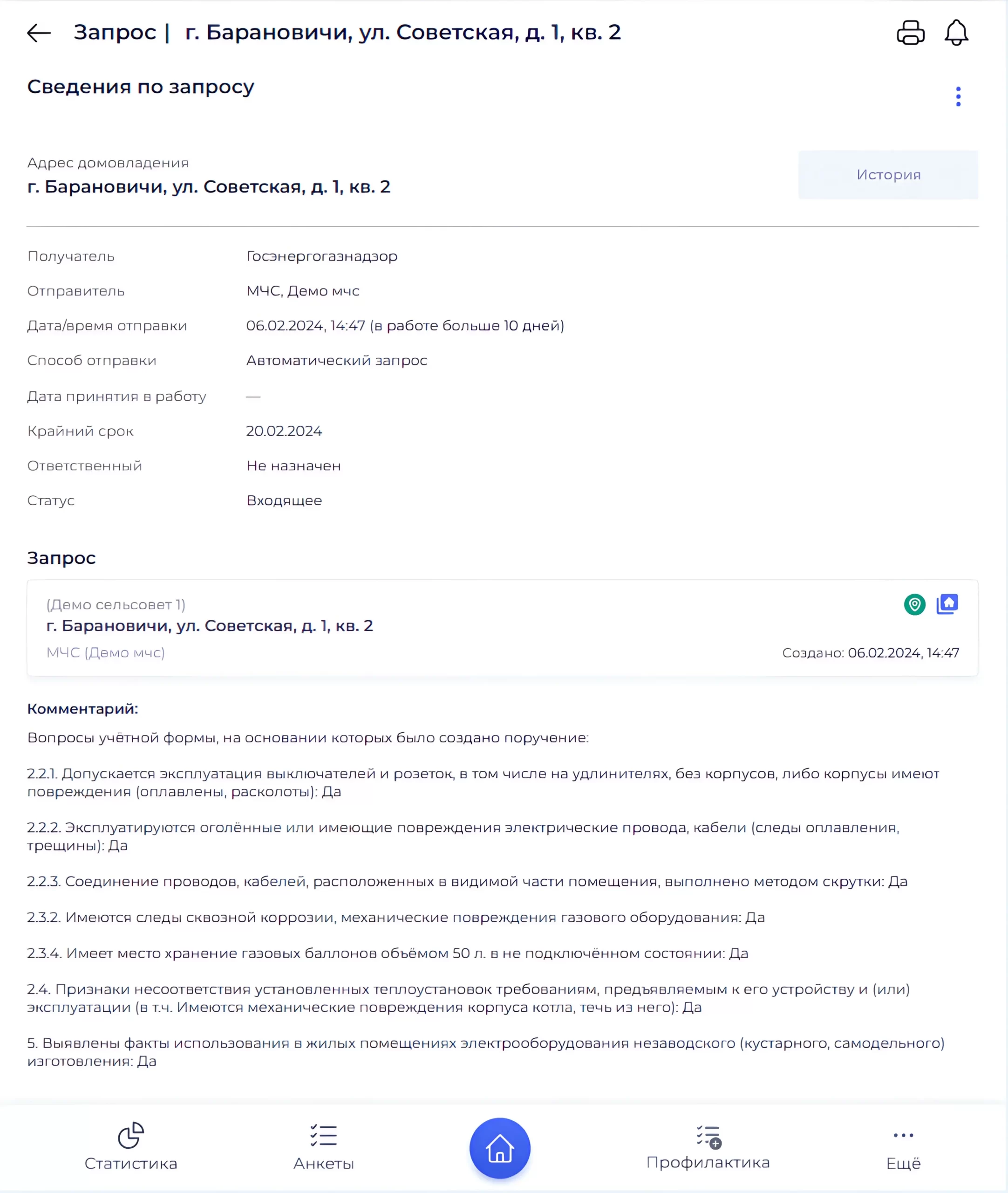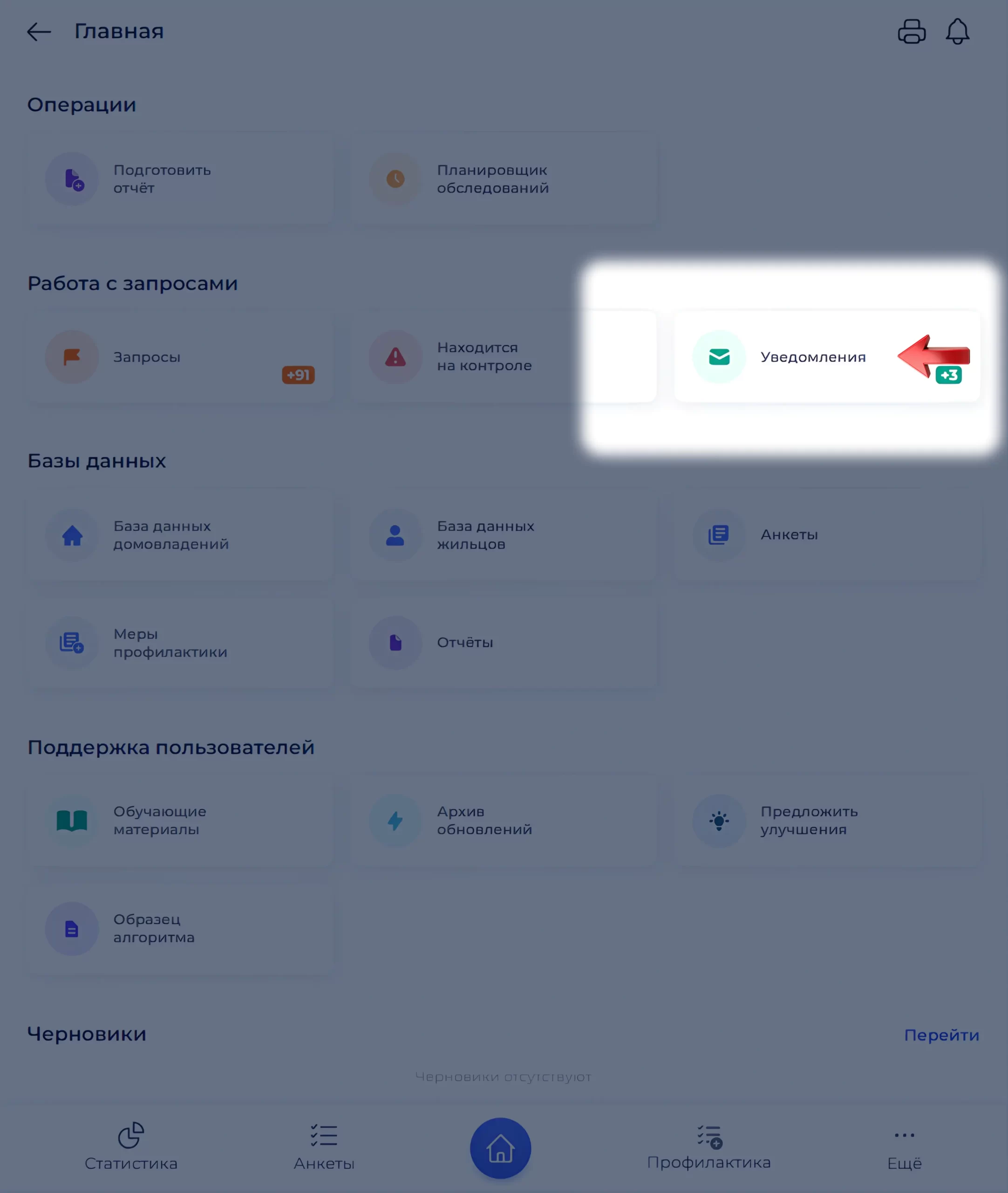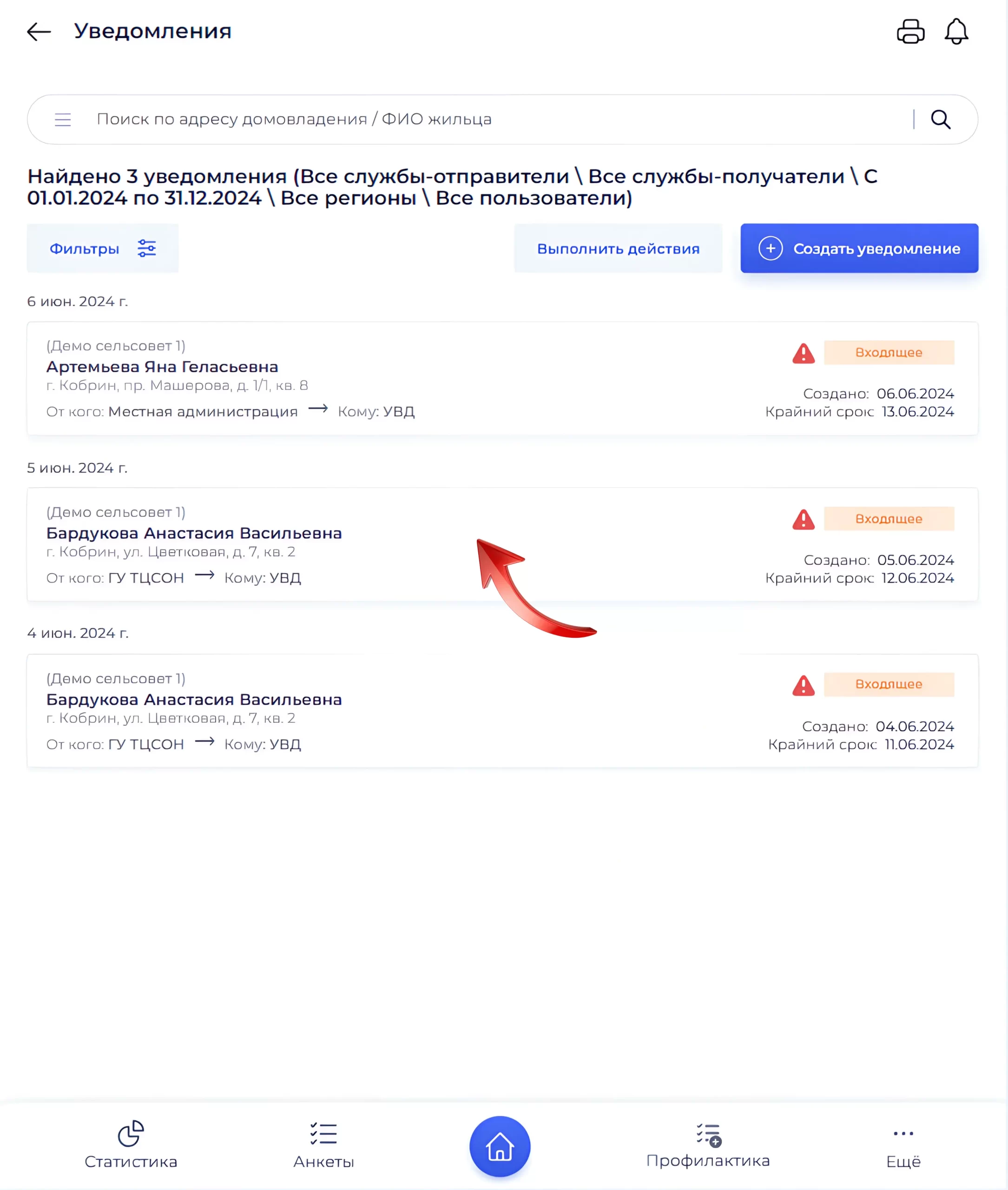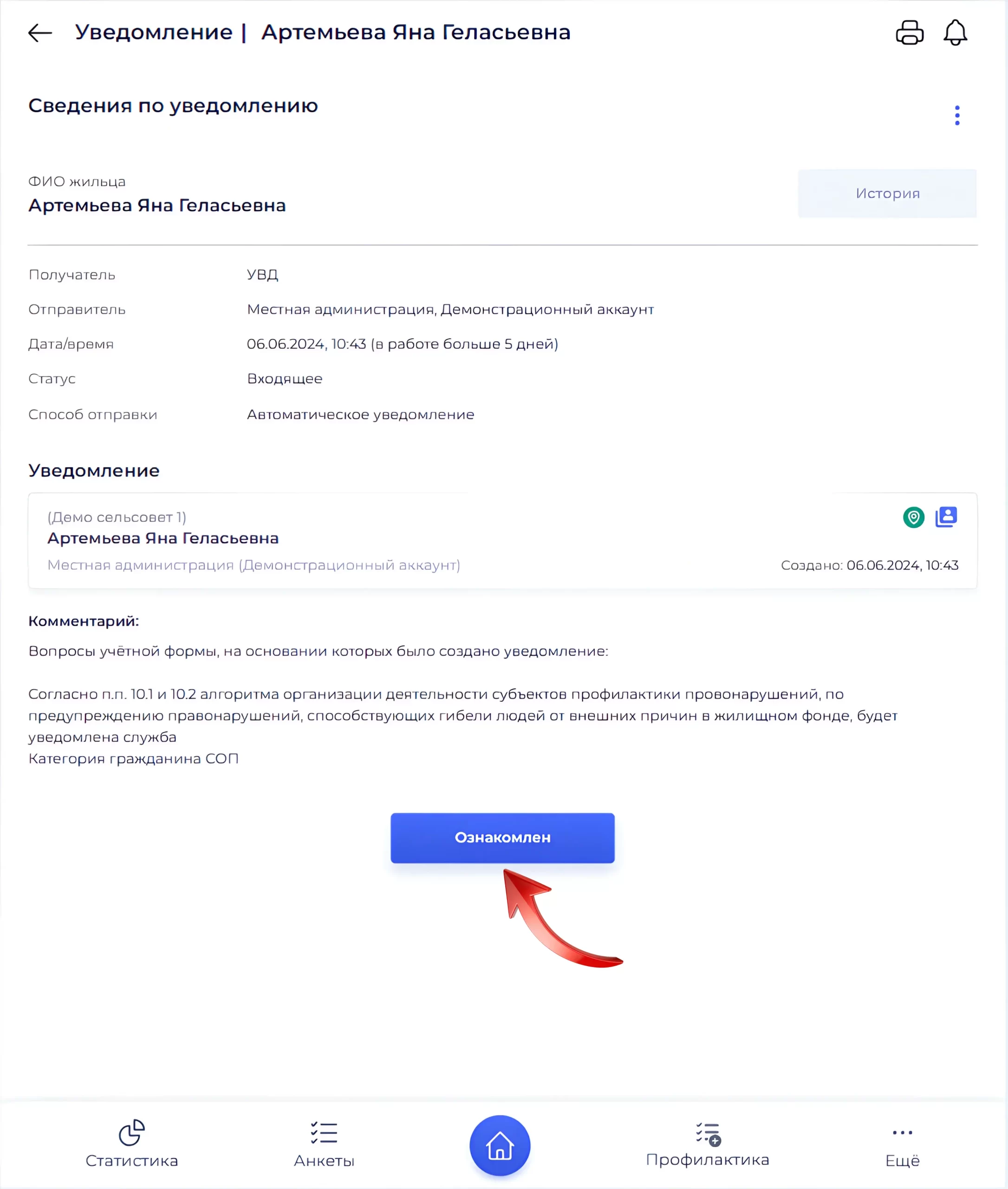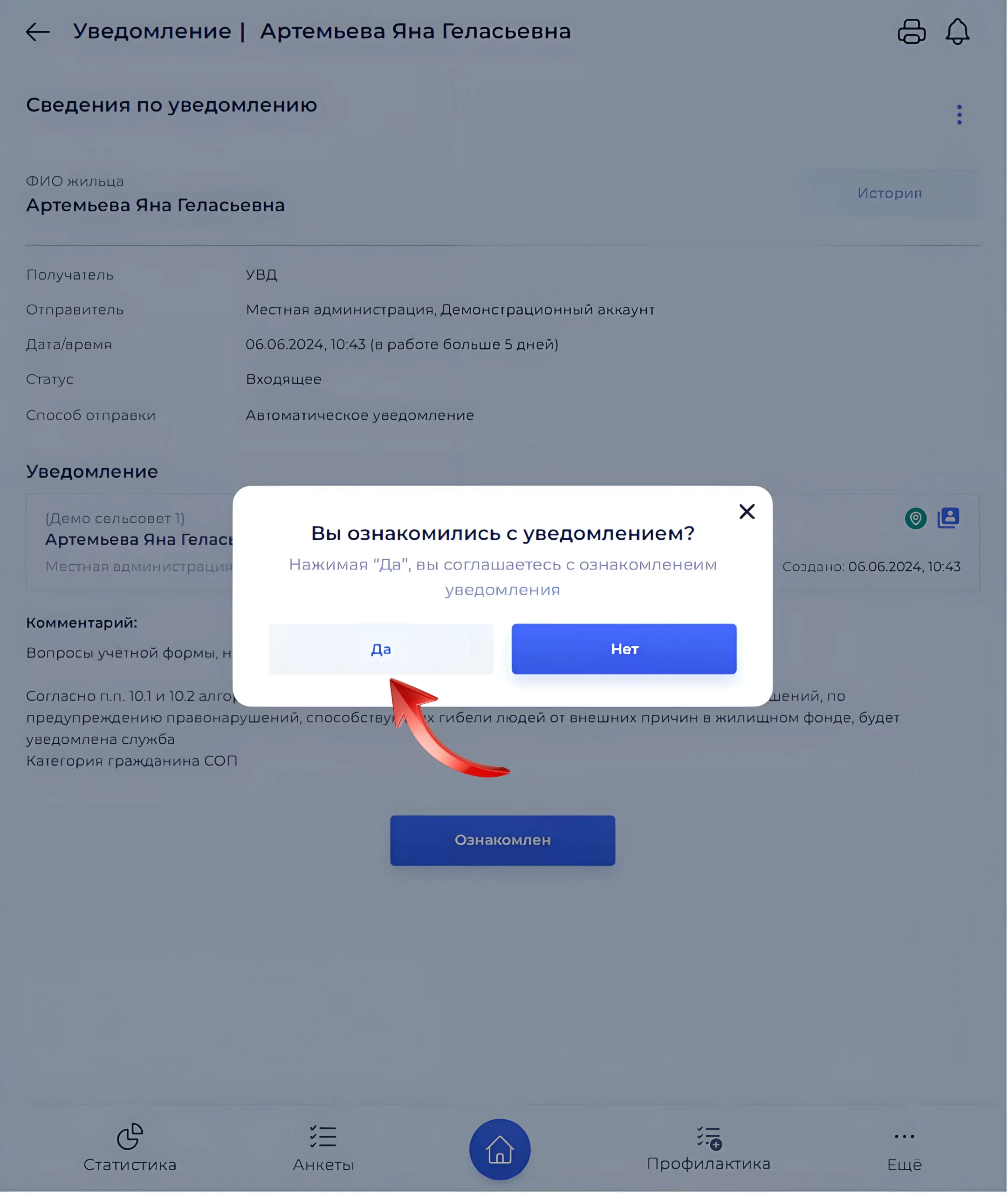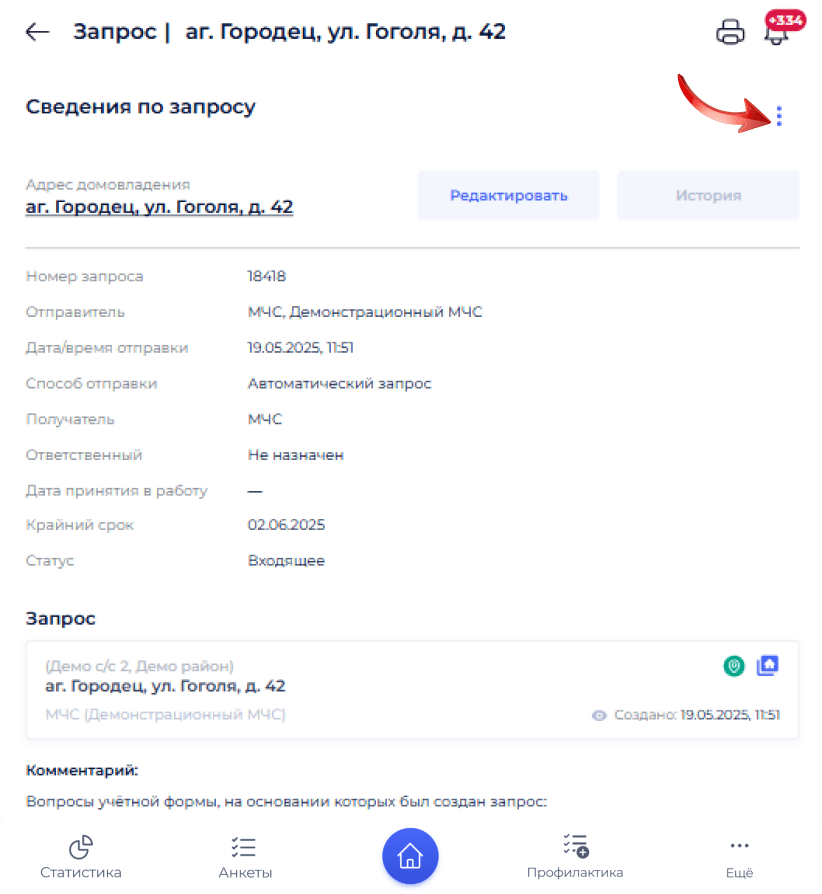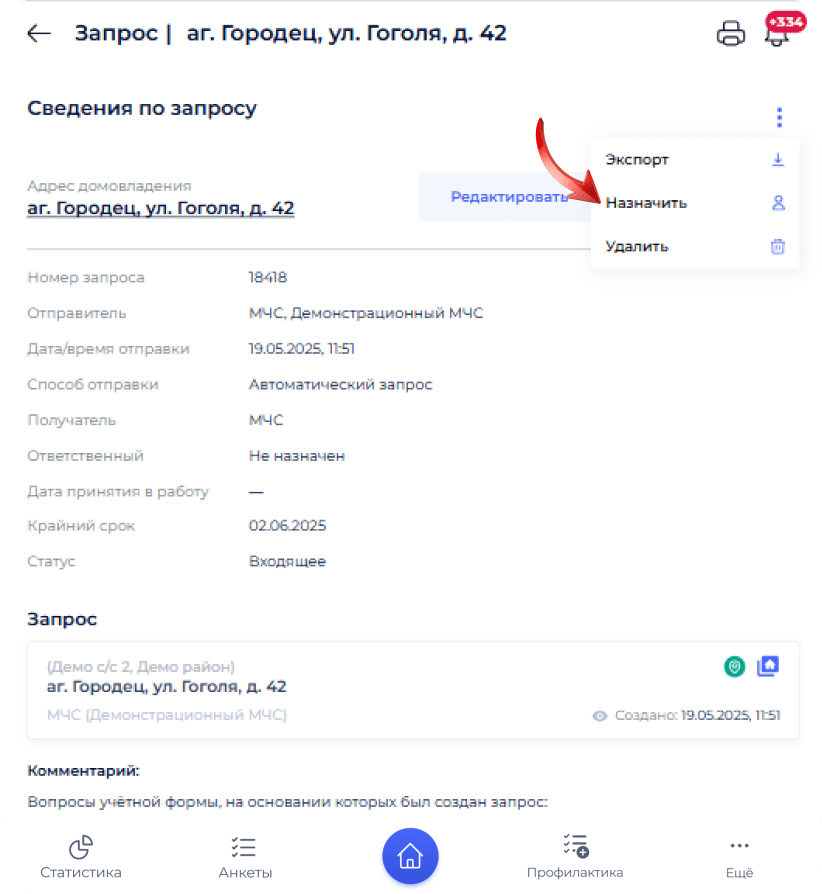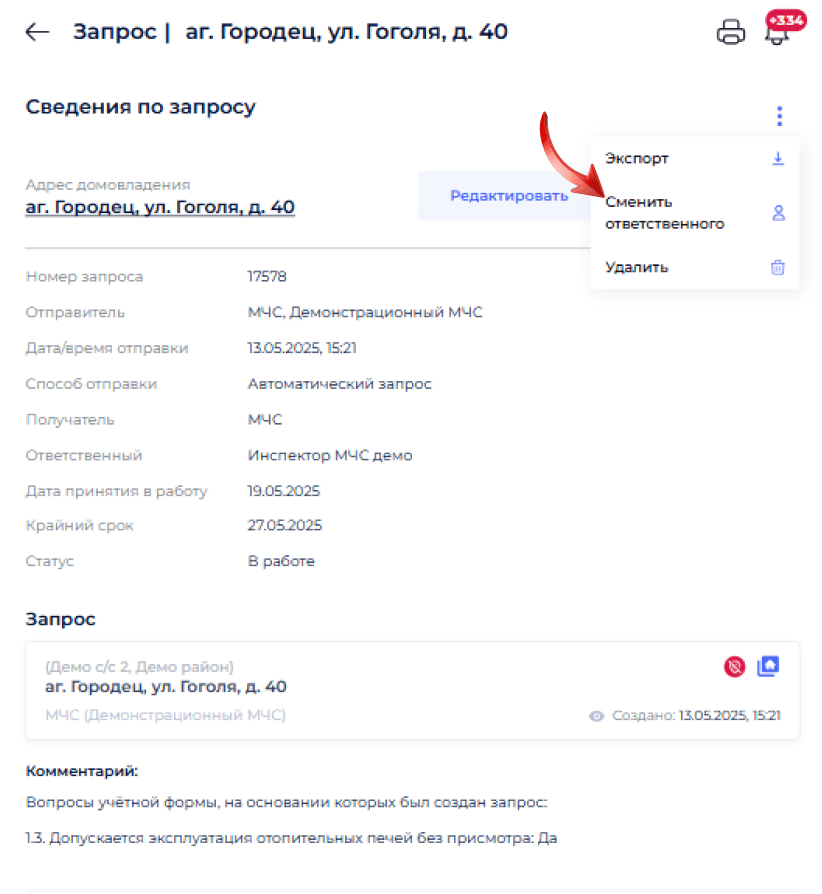- Руководство пользователя
- Инструкции
- Запросы и уведомления
- Установка и вход
- Знакомство с интерфейсом
- Добавление адресов
- Изменение домовладений
- Добавление жильцов
- Изменение жильцов
- Создание анкет
- Создание анкеты смотровой комиссии
- Автозаполнение анкет
- Изменение анкет
- Создание мер профилактики
- Изменение мер профилактики
- Планировщик обследований
- Экспорт данных
- Запросы и уведомления
- Архивирование
- Методические рекомендации
Целевой запрос создается по домовладению или жильцу и, в зависимости от выбранной службы, которую необходимо уведомить о наличии видимых проблем/нарушений, будет сформирован соответствующий документ, отправлен этой службе и ее сотрудникам, которые территориально имеют доступ к обозначенному домовладению. Если территориально сотрудники службы-получателя не имеют доступа — поручение они не получат, что в свою очередь структурирует зоны ответственности по территориальному принципу.
На главном экране раздел «Работа с запросами» разделён для удобства на 3 части.
Архив запросов содержит в себе все поступившие запросы от разных служб.
Раздел «Находится на контроле» индивидуален для каждого пользователя и содержит принятые только им в работу запросы.
В раздел «Уведомления» инспектору приходят оповещения об имеющихся проблемах у субъектов. Уведомление инициируется согласно пункту 10.1 и 10.2 Алгоритма, при выставленном ответе «Да» на любой из вопросов второго блока анкеты.
По виду отправки запросы могут быть автоматическими и ручными.
Автоматический запрос отправляется при прохождении обследования исходя из ответов на вопросы анкеты и отмечено иконкой А.
Ручной запрос составляет пользователь самостоятельно при помощи кнопки «Создать запрос» на главном экране или в архиве запросов. Отмечены иконкой руки.
Рассмотрим подробнее архив запросов. По умолчанию в фильтре выставлены входящие запросы и отображение без дубликатов.
По статусу запросы бывают 5 типов:
Входящие — запросы, полученные для реагирования собственной службой.
Исходящие — запросы отправленые в другую службу.
В работе — запросы, которые были приняты в работу.
Отреагировано — статус, обозначающий что работа по запросу была проделана и завершена.
Отклонено — статус, который используется в случаях, когда запрос по тем или иным причинам не может быть рассмотрен службой(например, был отправлен по ошибке).
На рассмотрение запроса даётся 10 рабочих дней.
Создание запросов
Рассмотрим подробнее архив запросов (раздел «Запросы»)
Для создания запроса вручную необходимо сделать следующие шаги:
Шаг 1. Перейдите в архив запросов;
Шаг 2. Нажмите на кнопку «Создать запрос»;
Шаг 3. Заполните соответствующие поля: выберите анкету согласно которой будет отправлен запрос; выберите службу, которая должна его рассмотреть; в поле комментария опишите выявленную проблему;
Шаг 4. Затем нажмите кнопку «Отправить».
Принятие запроса в работу
Если запрос касается вашей службы, для принятия его в работу необходимо:
Шаг 1. В архиве запросов перейдите во входящий запрос;
Шаг 2. Нажмите на кнопку «Принять в работу»;
Шаг 3. Подтвердите выбор ответом «Да»;
Шаг 4. Для реагирования на запрос есть 2 варианта: создание комментария или меры профилактики;
В комментарии можно в свободной форме описать всю работу, а также если необходимо прикрепить файл.
В мерах профилактики собраны наиболее частые принятые меры, а также имеется отдельное поле комментария, где можно прикрепить файл.
После описания проделанной работы нажмите «Отправить».
В истории действий можно создавать неограниченное количество комментариев и мер профилактики до тех пор, пока не будет решена проблема. После того, как проблема будет устранена, нажмите на кнопку «Завершить». Статус запроса поменяется на «Отреагировано».
Возврат запроса в работу
Если после завершения работы по запросу необходимо добавить комментарий или меру профилактики:
Шаг 1. Перейдя в запрос со статусом «Отреагировано», нажмите на кнопку ⋮ «Контекстное меню»;
Шаг 2. Выберите пункт «Вернуть в работу»;
Станут доступны кнопки для создания комментария и меры профилактики, статус запроса изменится на «В работе».
После добавления необходимой информации нажмите «Завершить» для смены статуса на «Отреагировано».
Изменение крайнего срока выполнения
Если на решение проблемы необходимо более 10 дней, после взятия запроса в работу можно изменить крайний срок выполнения.
Шаг 1. На экране просмотра запроса нажмите на кнопку «Редактировать»;
Шаг 2. В поле срока нажмите на кнопку календаря и выберите необходимую дату, на которую вы хотите перенести срок выполнения;
Шаг 3. Выберите необходимую дату, на которую вы хотите перенести срок выполнения и нажмите «Сохранить».
Отклонение запроса
Если по какой-то причине необходимо отклонить запрос либо он является ошибочным, его можно отклонить:
Шаг 1. Перейдите к запросу и нажмите на кнопку «Отклонить»;
Шаг 2. В поле комментария укажите обоснованную причину отклонения и подтвердите выбор кнопкой «Да».
Просмотр запросов в записях жильцов
Шаг 1. Перейдите в базу данных жильцов;
Шаг 2. Перейдите к нужной записи жильца;
Шаг 3. В списке раздела «Запросы по жильцу» будут показаны все запросы когда-либо приходившие по данному гражданину.
Просмотр запросов в записях домовладений
Шаг 1. Перейдите в базу данных домовладений;
Шаг 2. Перейдите к записи нужного адреса;
Шаг 3. В списке раздела «Запросы по домовладению» будут показаны все запросы когда-либо приходившие по текущему адресу.
Раздел "Находится на контроле"
Все принятые в работу запросы для удобства теперь собраны в разделе «Находится на контроле».
Все проблемы группируются по адресу или по ФИО жильца. Нажав на запись, можно создать анкету посещения, но она не будет являться реагированием.
Нажав на запись, можно создать анкету посещения, но она не будет являться реагированием. В разделе проблематик собраны все имеющиеся критерии, которые приходили в адрес субьекта.
Нажав на проблематику, программа автоматически переводит пользователя в сам запрос. Тут также видны все связанные запросы из других служб и можно оставить комментарий или меру профилактики.
Раздел "Уведомления"
Если жилец или домовладение относятся к службе инспектора, согласно пункту 10.1 и 10.2 Алгоритма, при выставленном ответе «Да» на любой из вопросов второго блока анкеты, инспектору придет уведомление об имеющейся проблеме. Уведомления носят информационный характер, на ознакомление даётся 5 рабочих дней.
Для ознакомления необходимо:
Шаг 1. Перейти в раздел «Уведомления»;
Шаг 2. Нажать на необходимую запись;
Шаг 3. Нажмите на кнопку «Ознакомлен»;
Шаг 4. Подтвердите действие кнопкой «Да»;
Назначение и изменение ответственного за запрос
Чтобы назначить определенного инспектора ответственным за запрос необходимо:
Шаг 1. Перейти в соответствующий запрос;
Шаг 2. Нажать кнопку контекстного меню и выбрать пункт «Назначить»;
Чтобы изменить/отменить ответственного за запрос инспектора необходимо:
Шаг 1. Перейти в соответствующий запрос;
Шаг 2. Нажать кнопку контекстного меню и выбрать пункт «Сменить ответственного»;